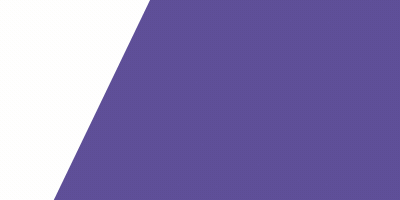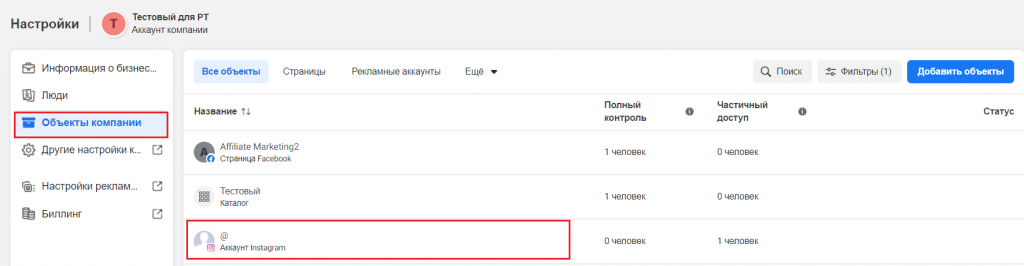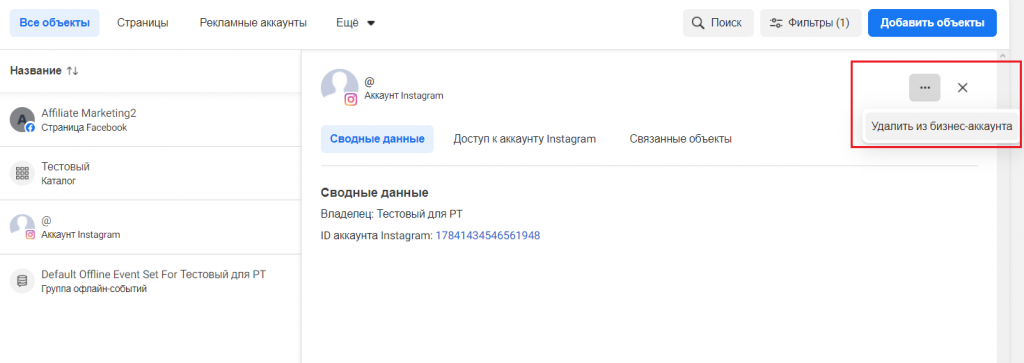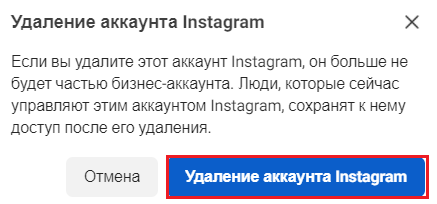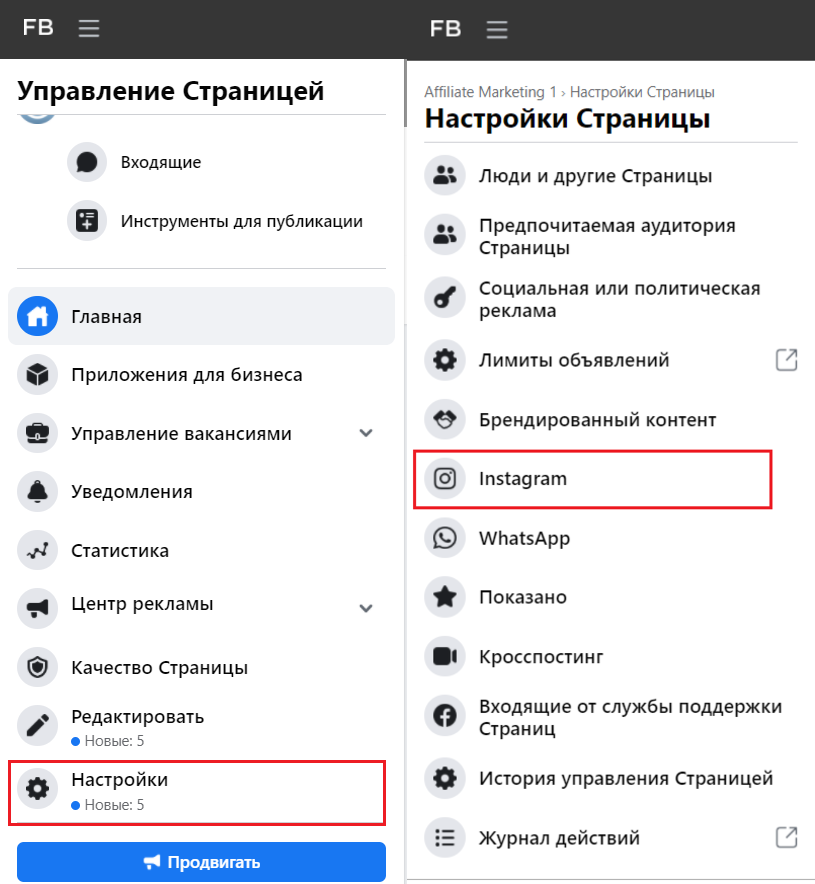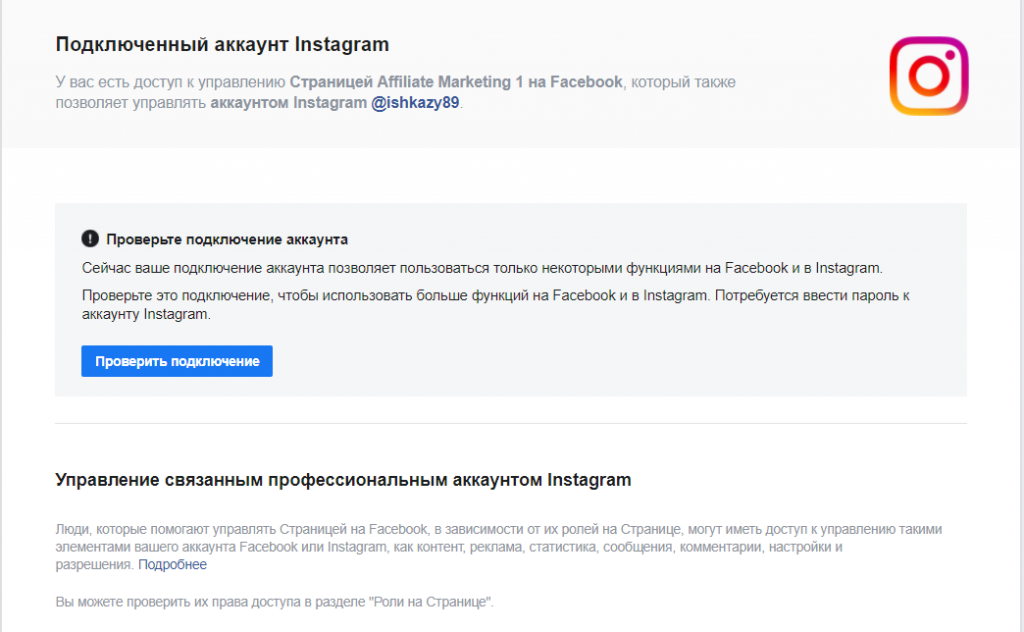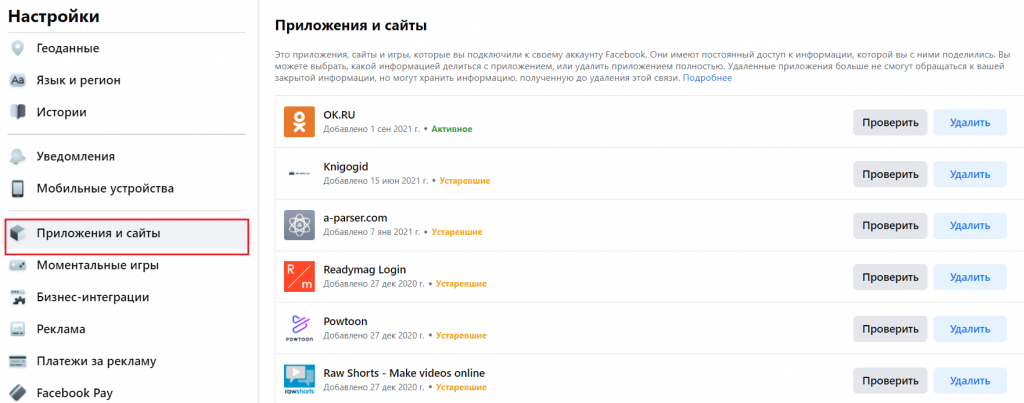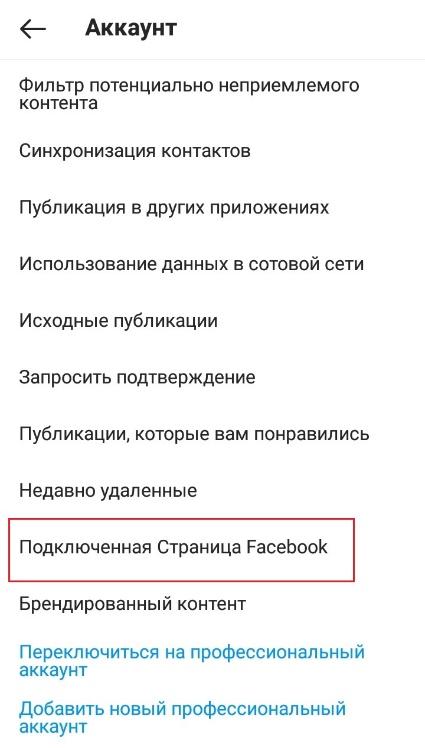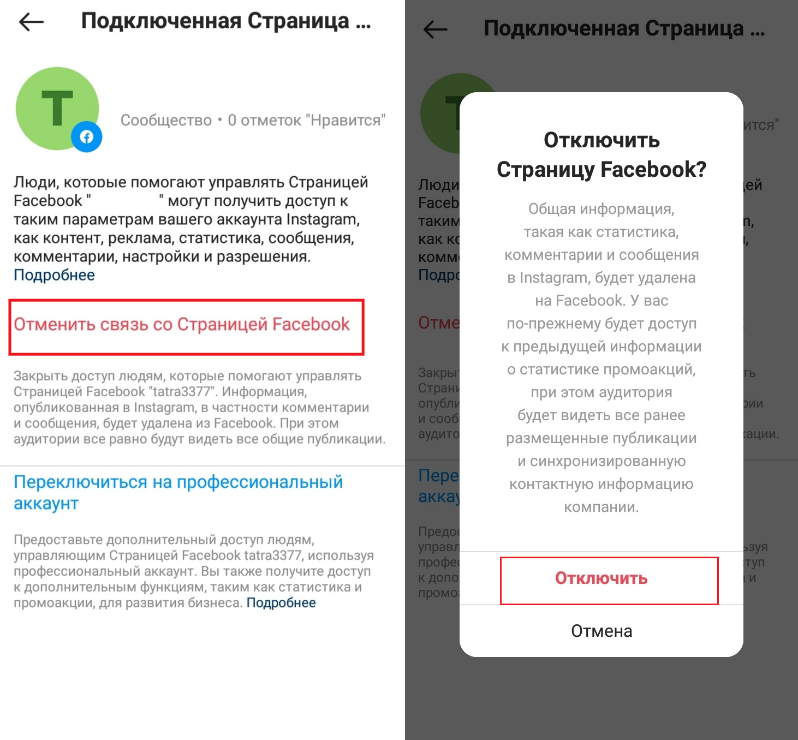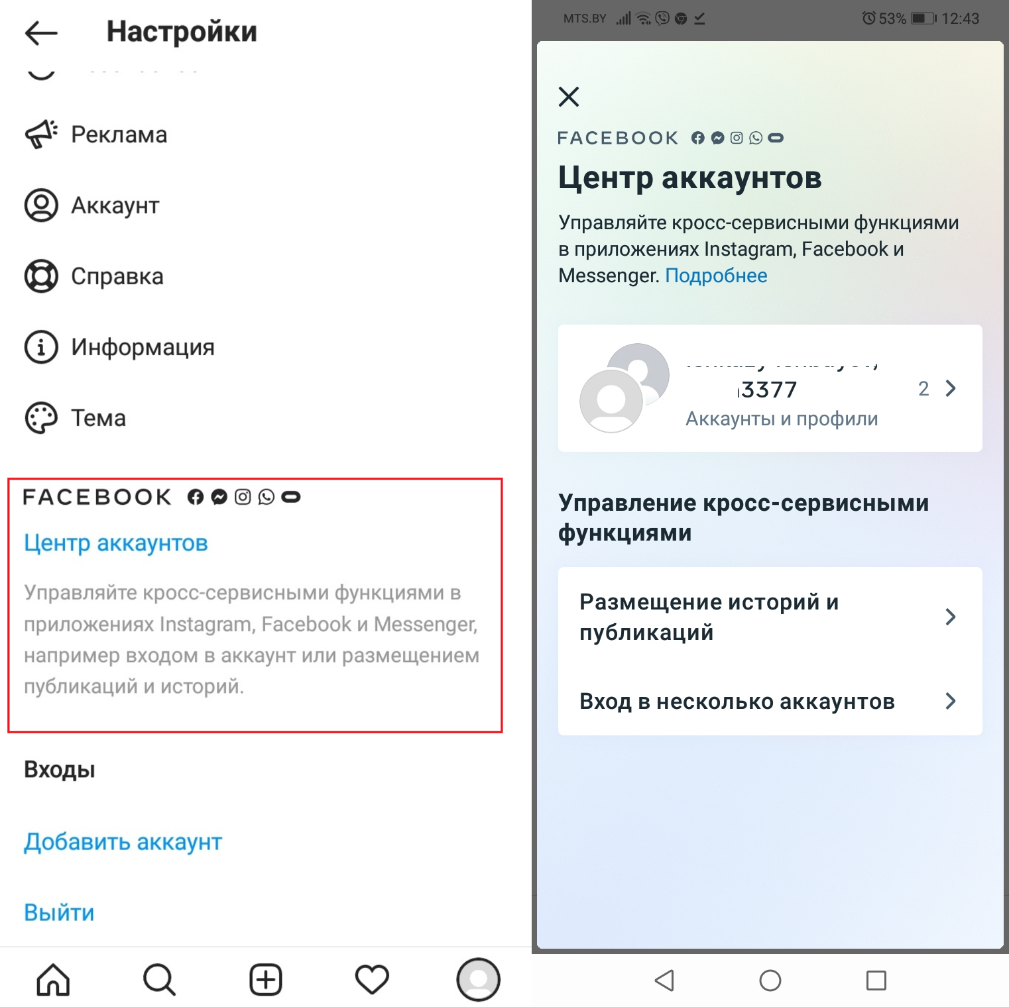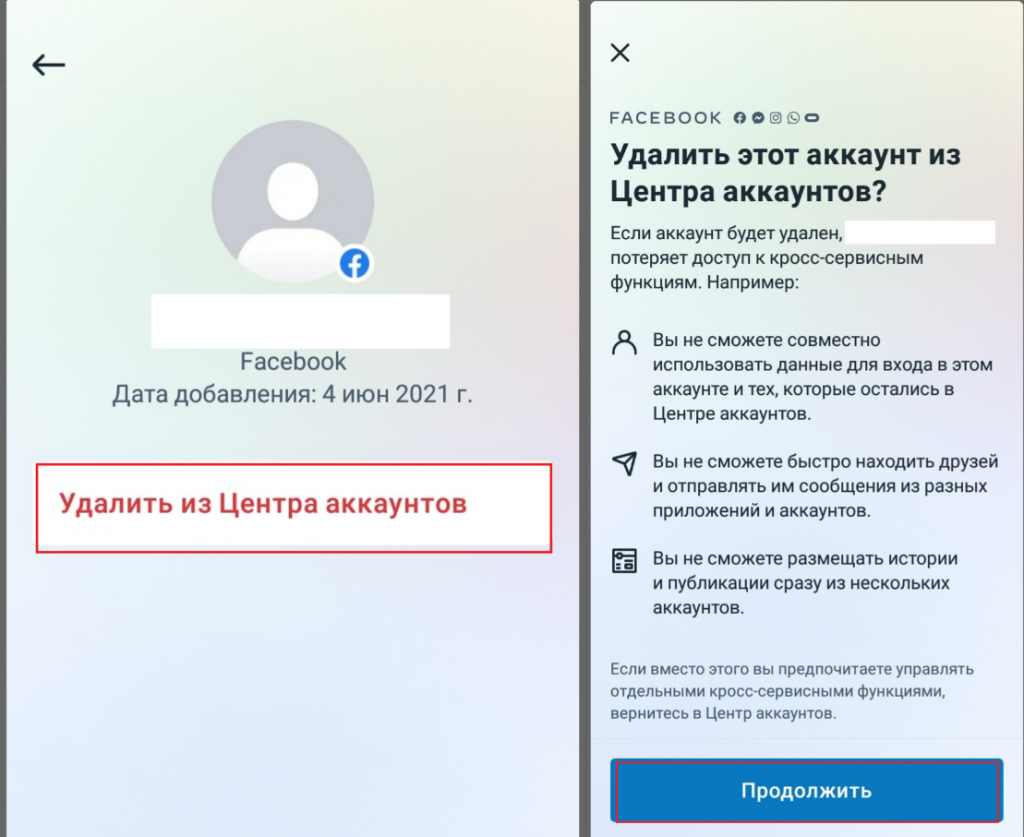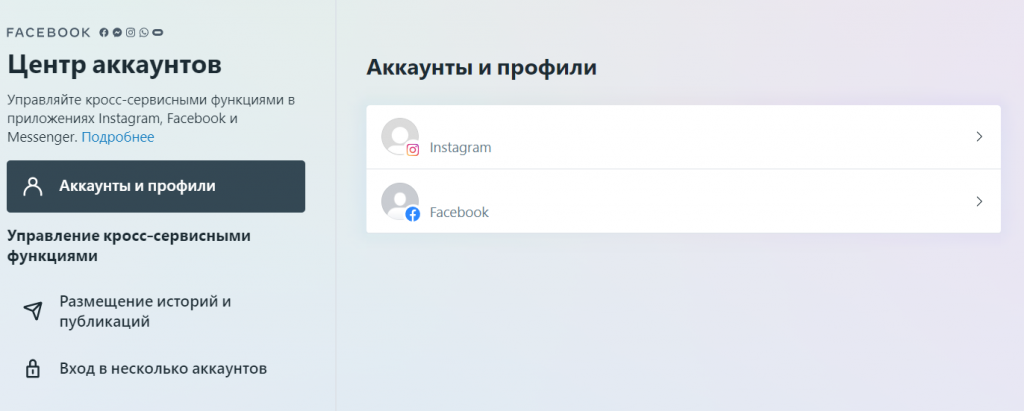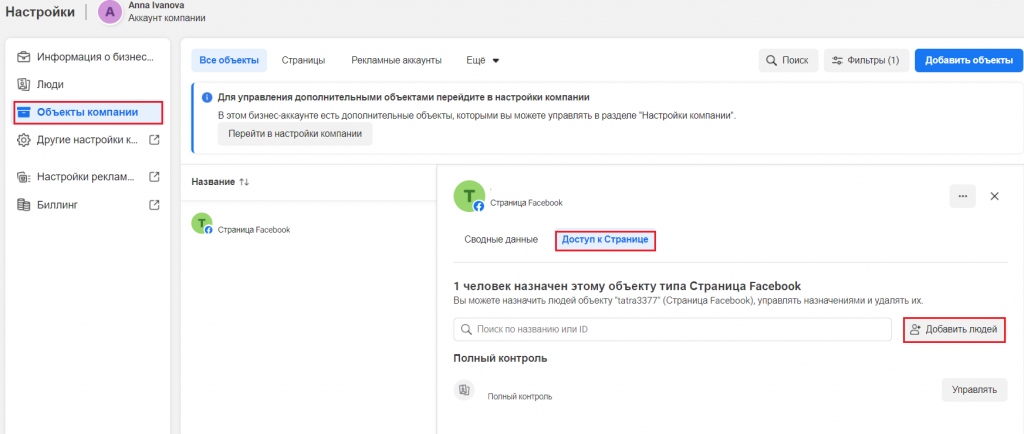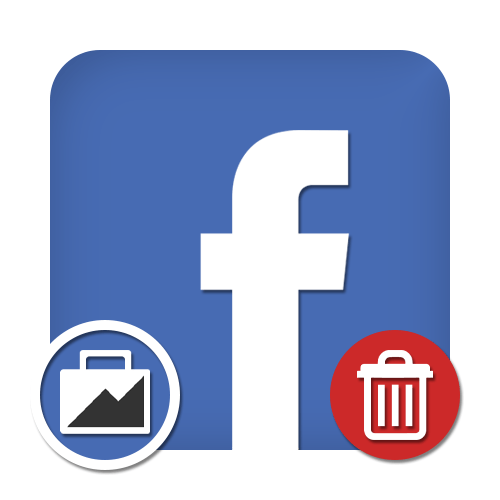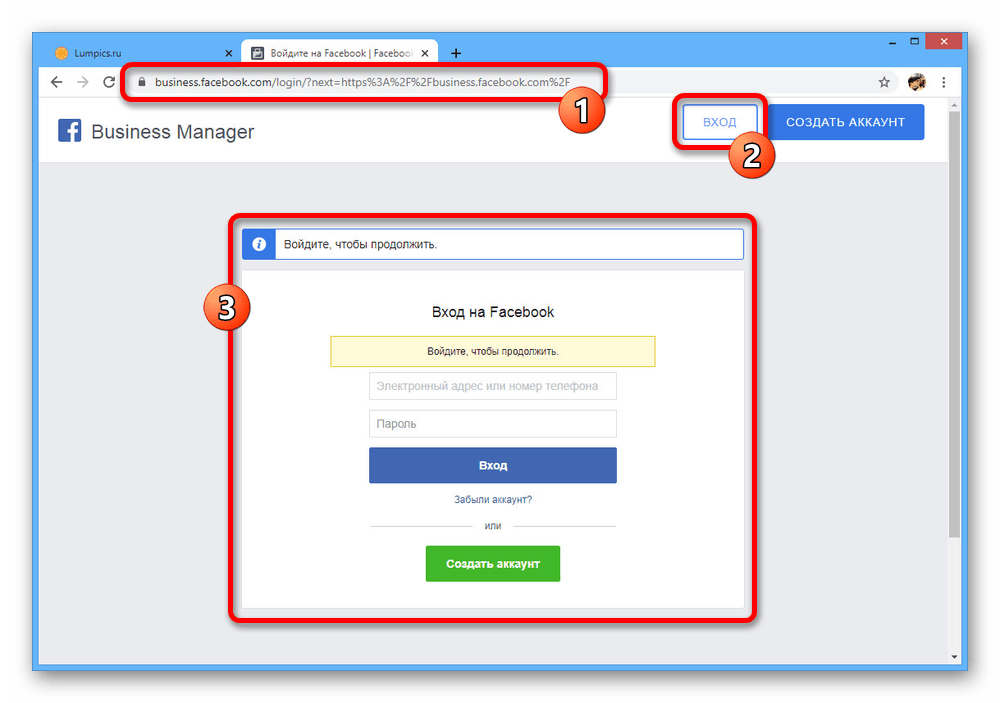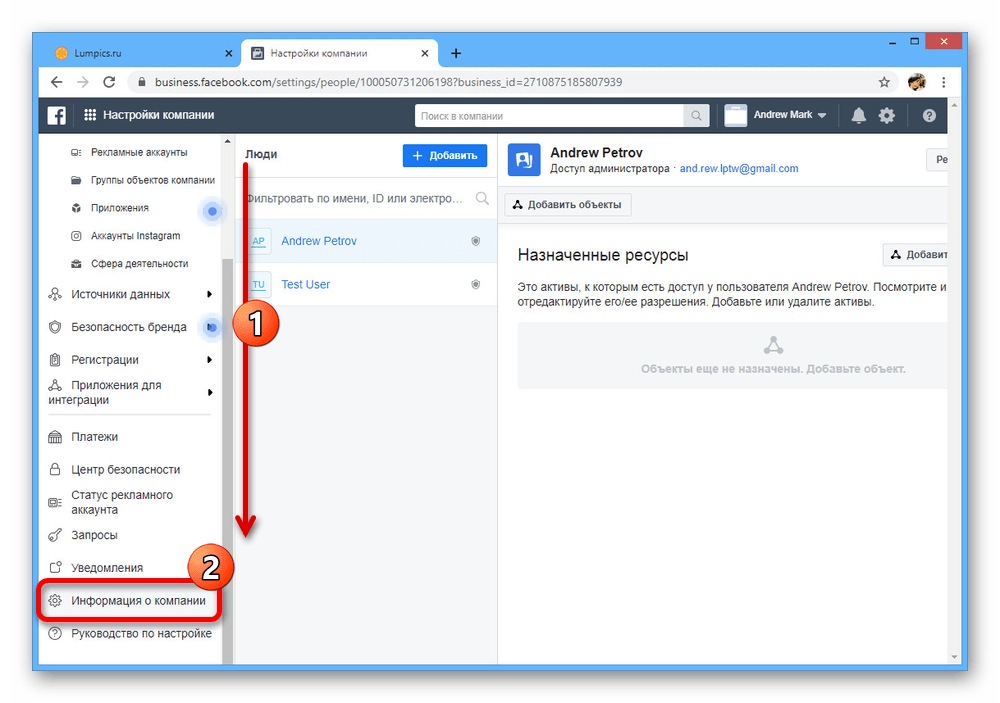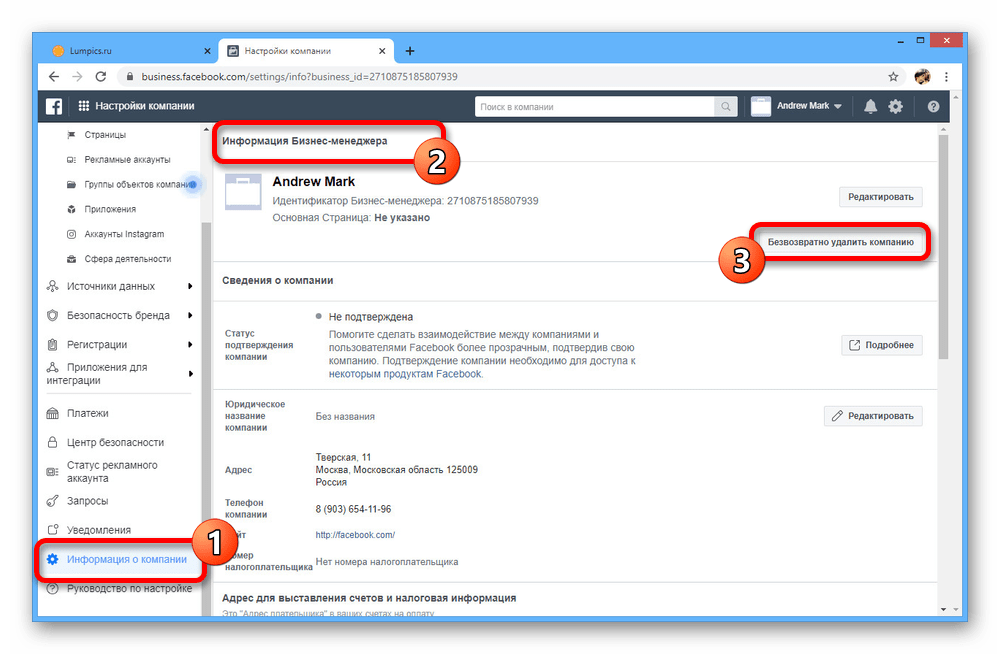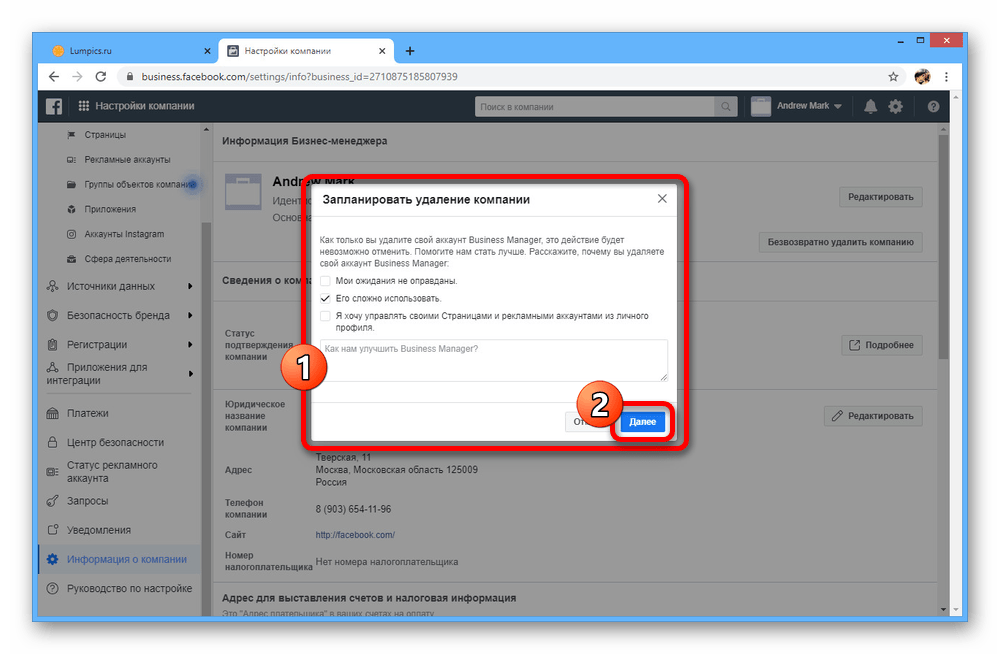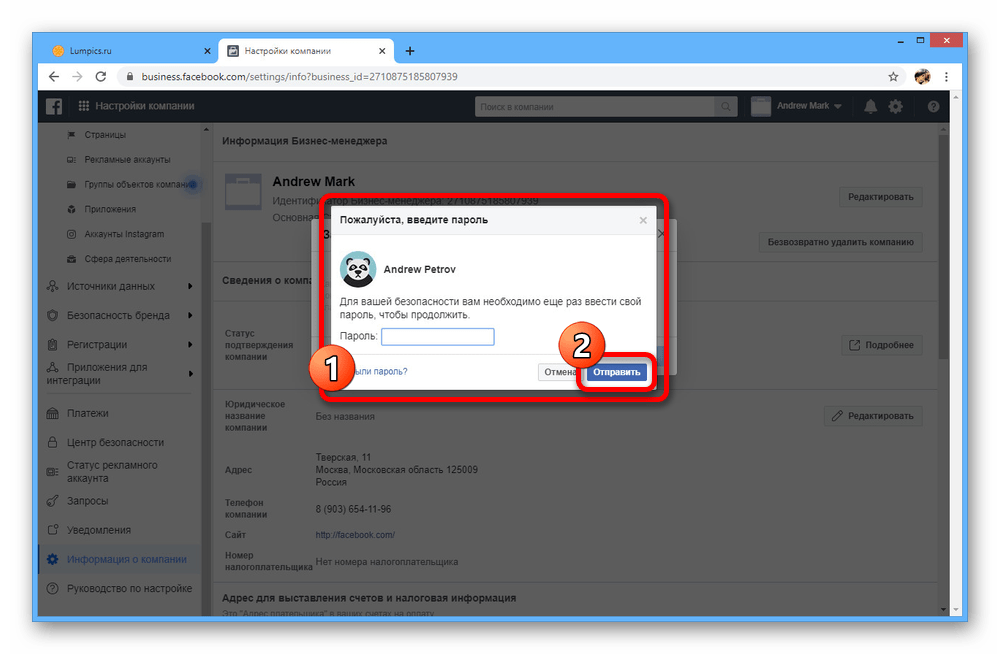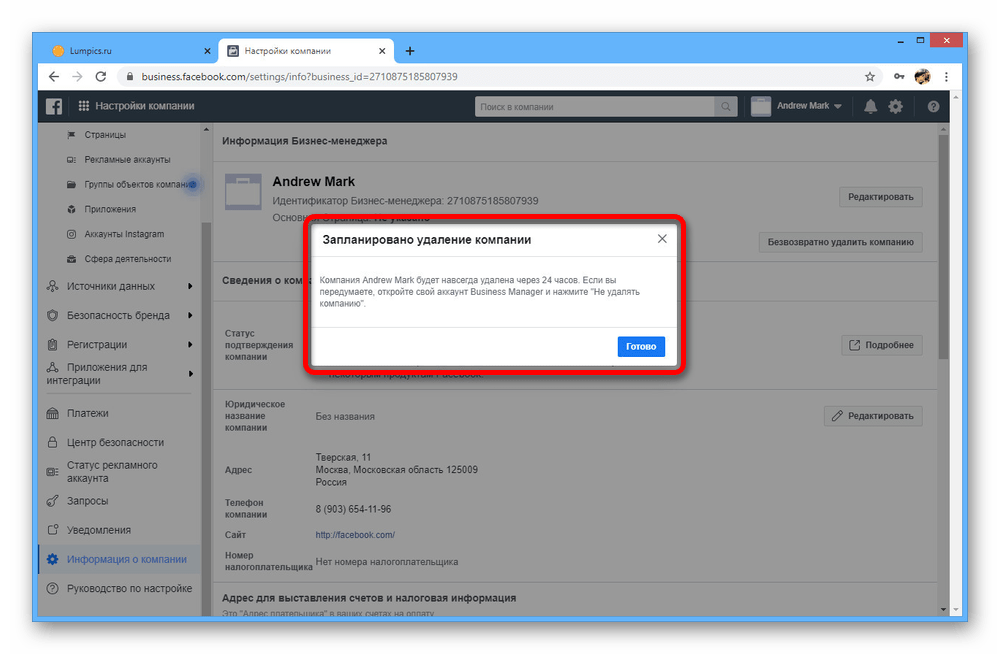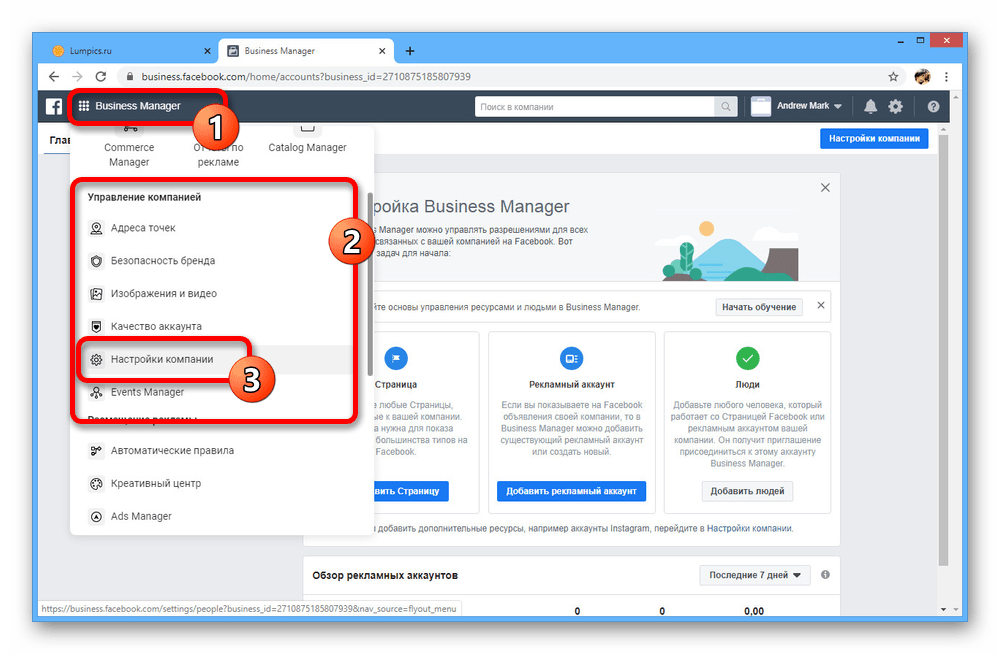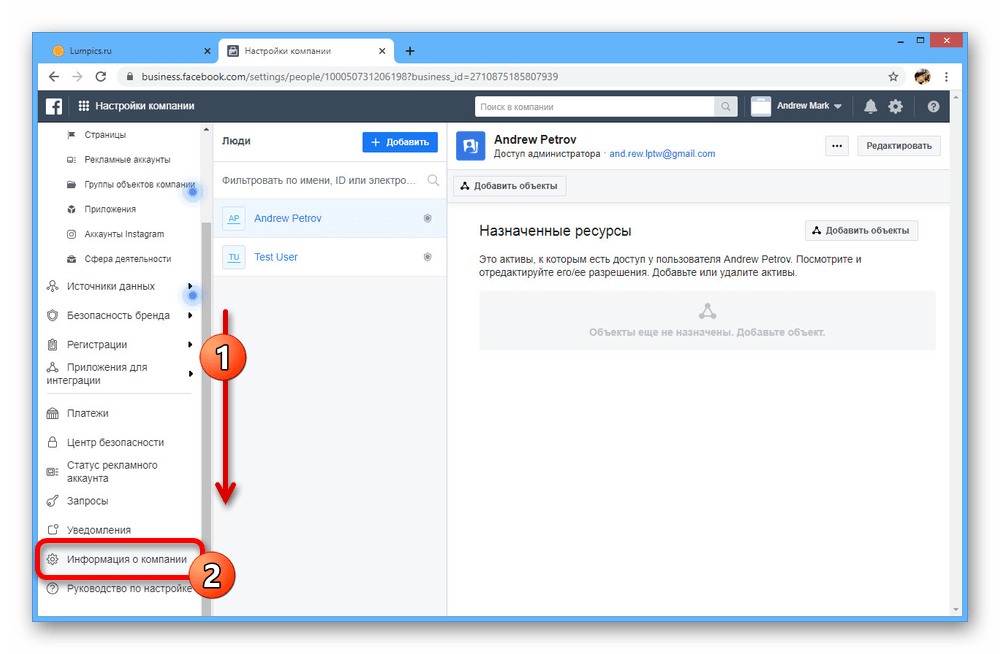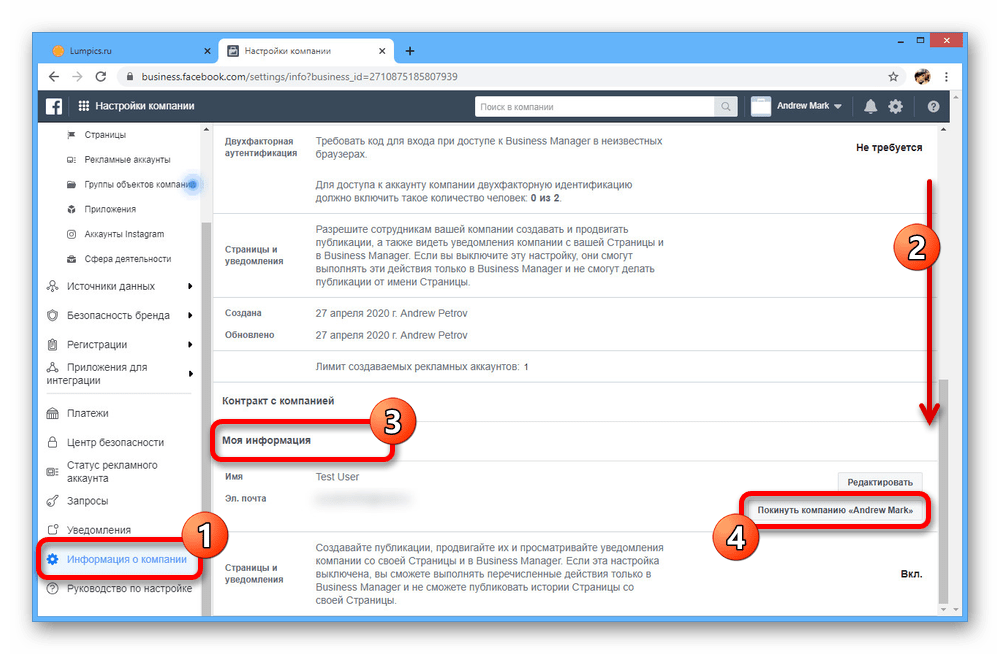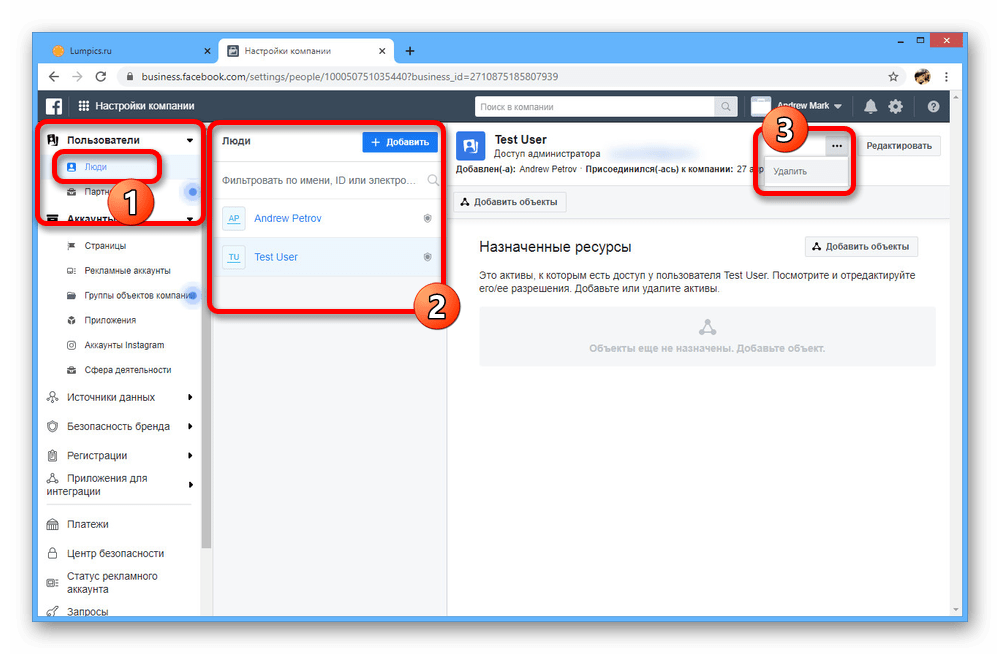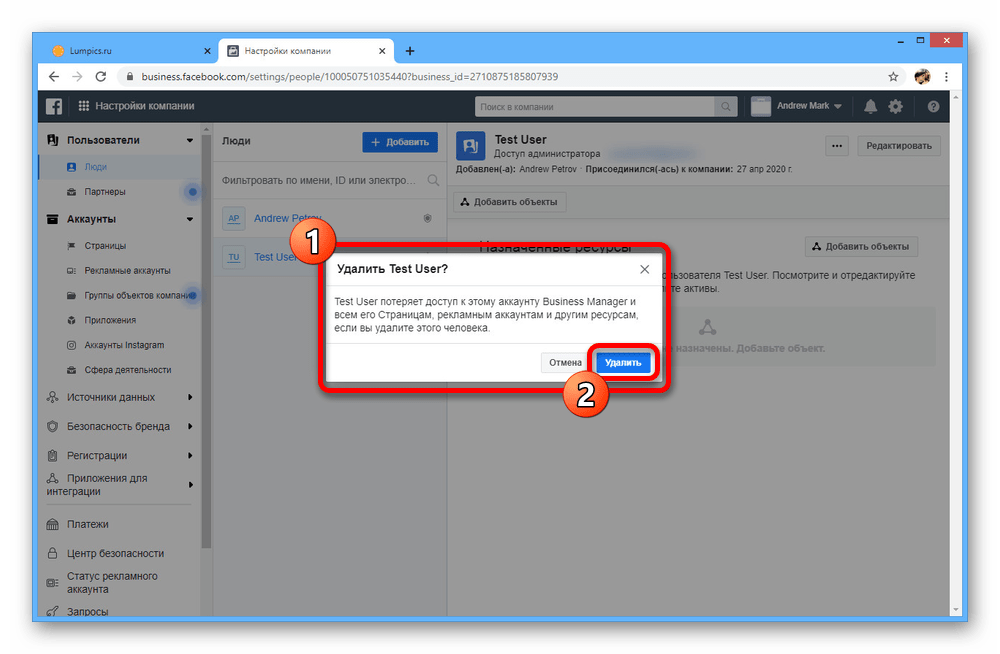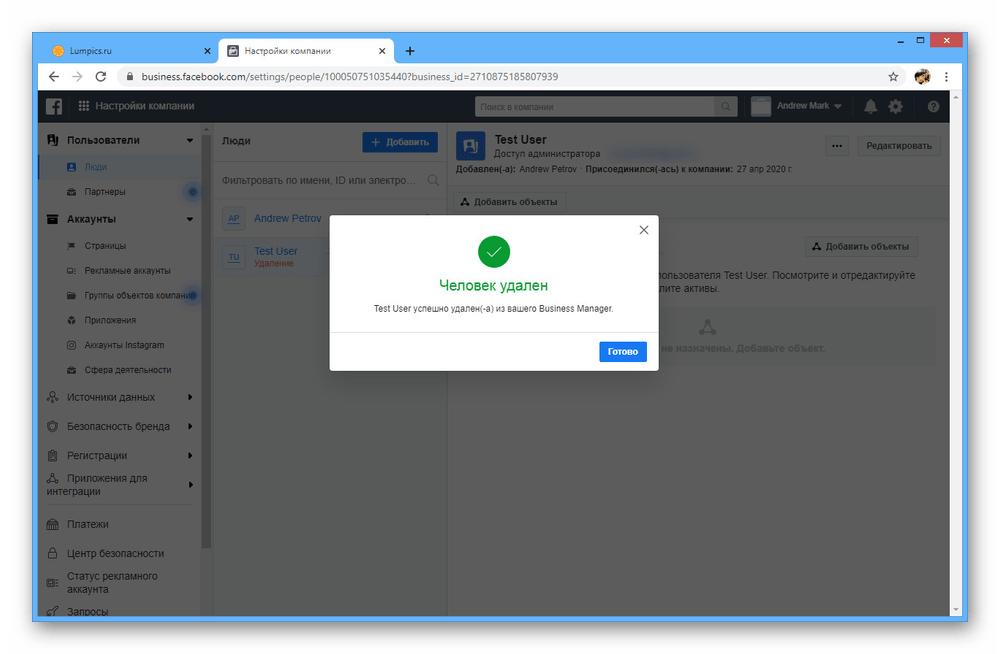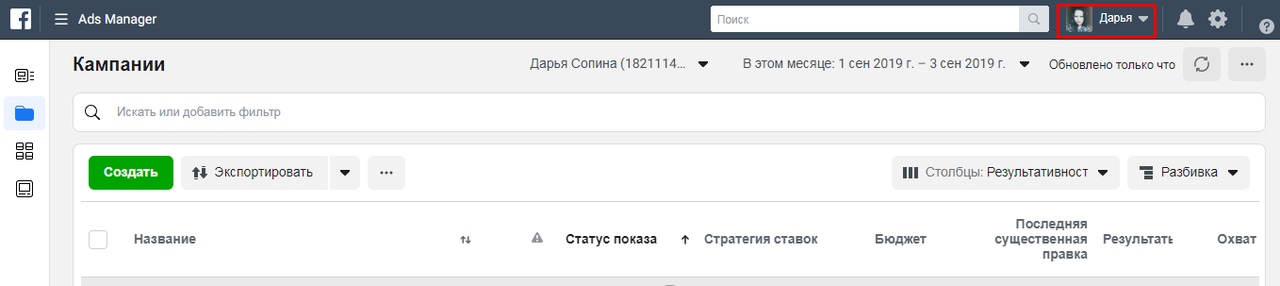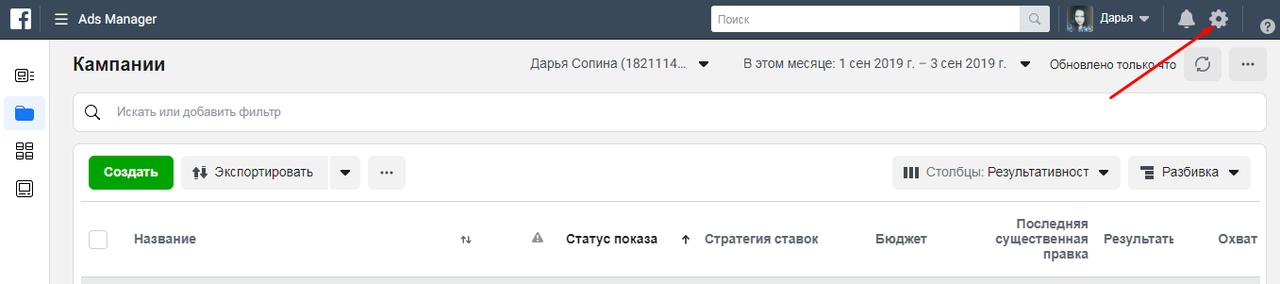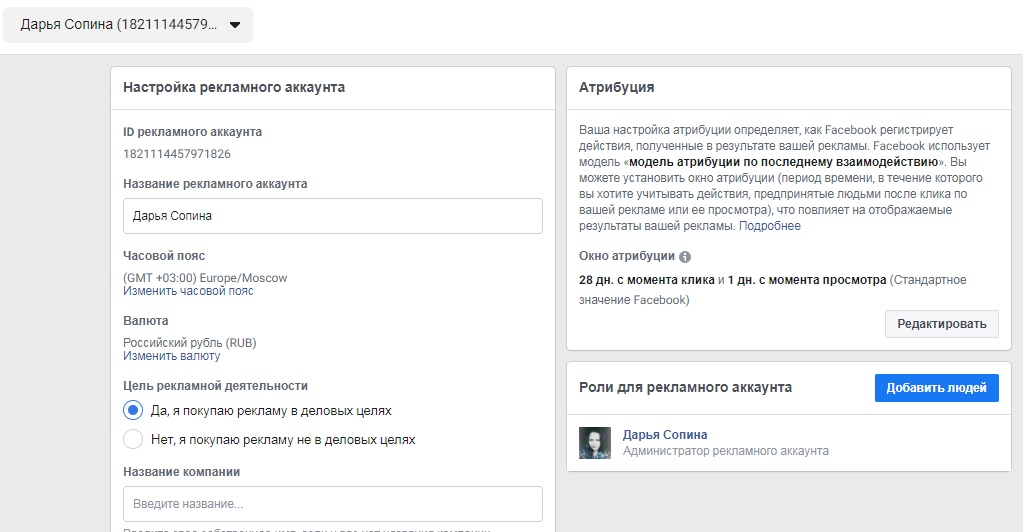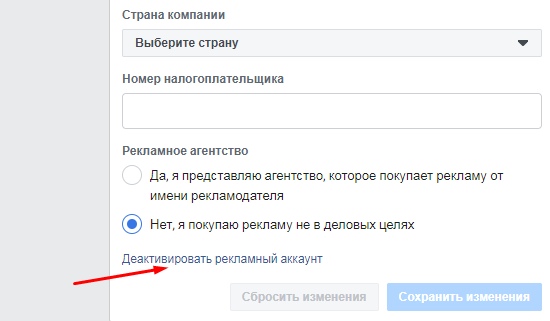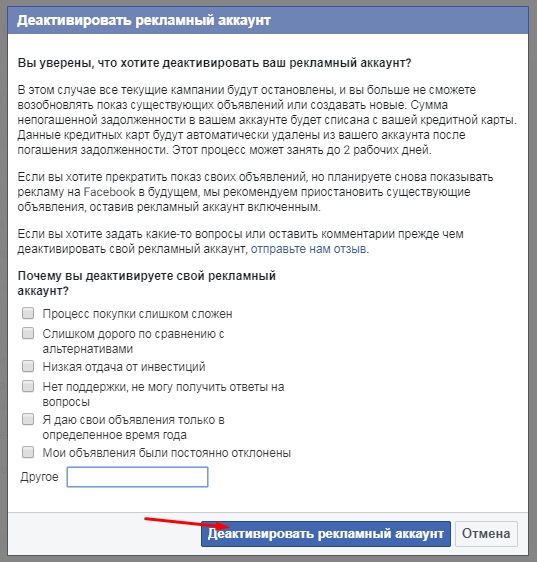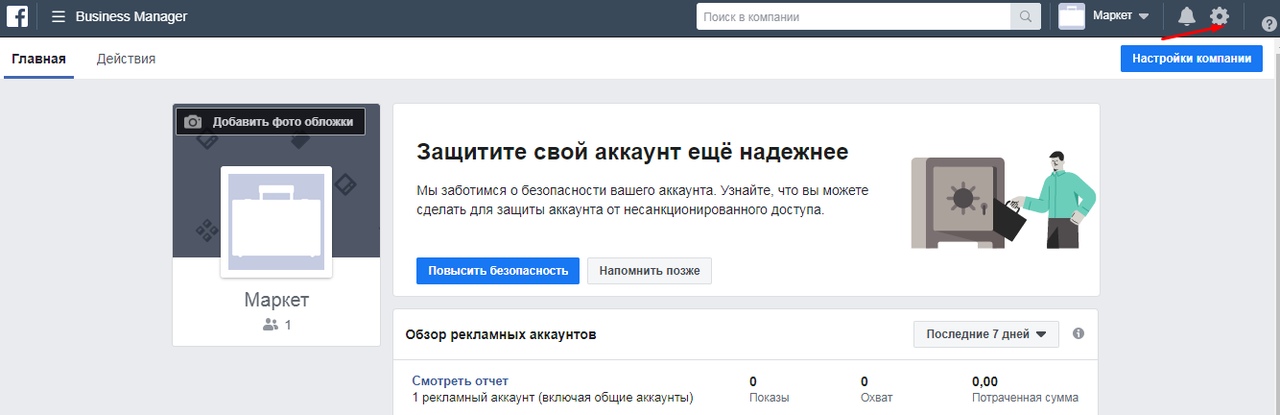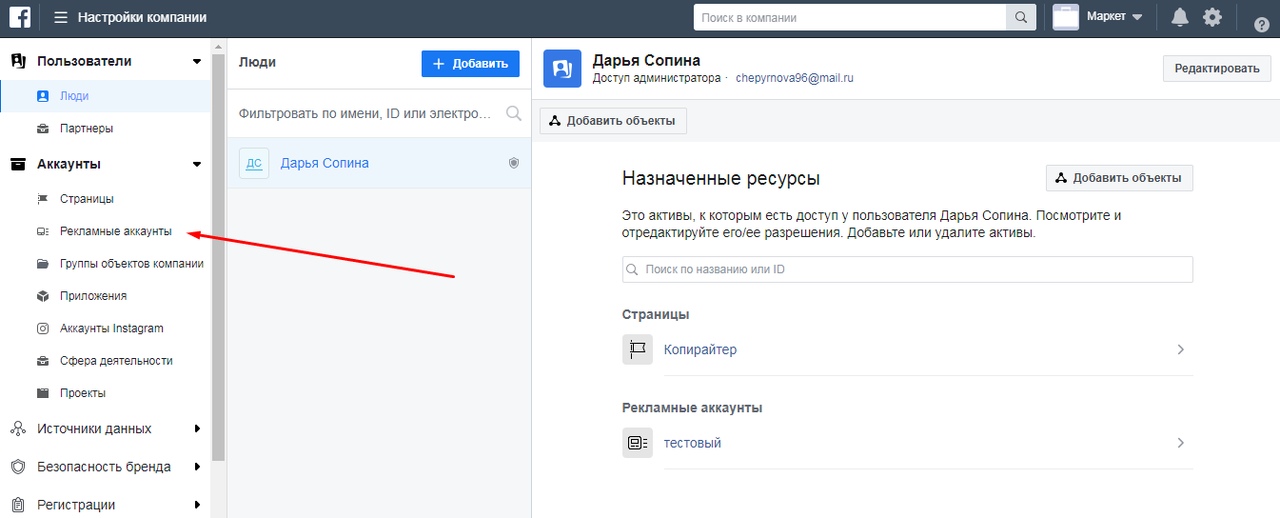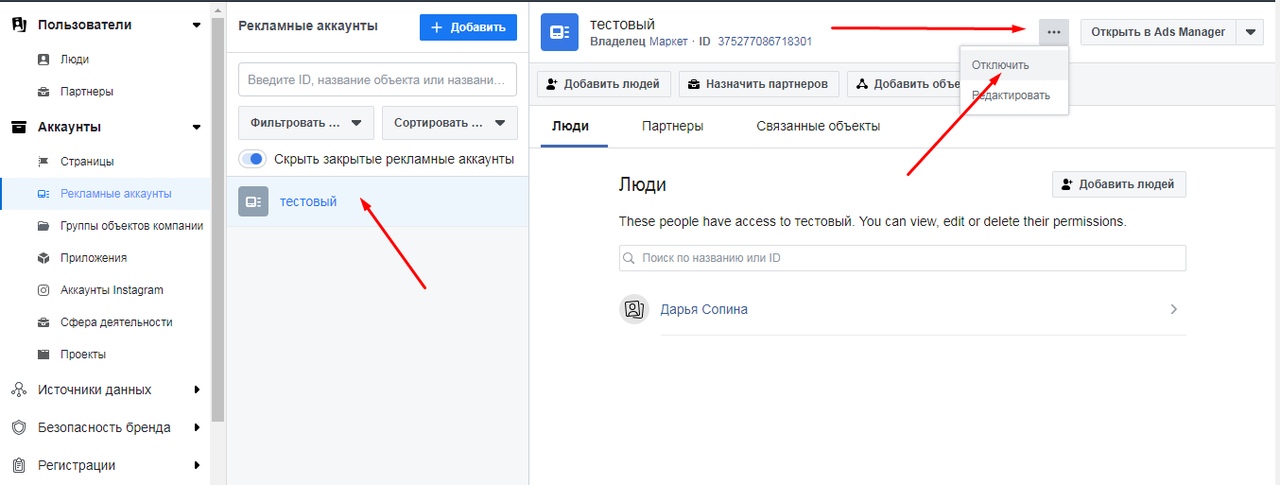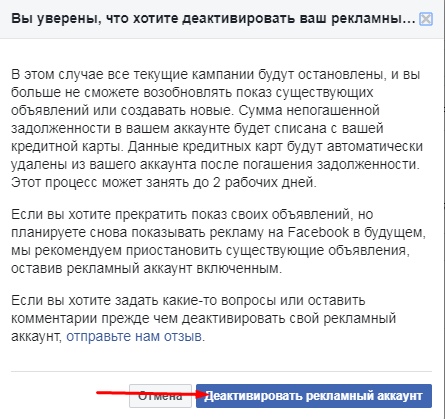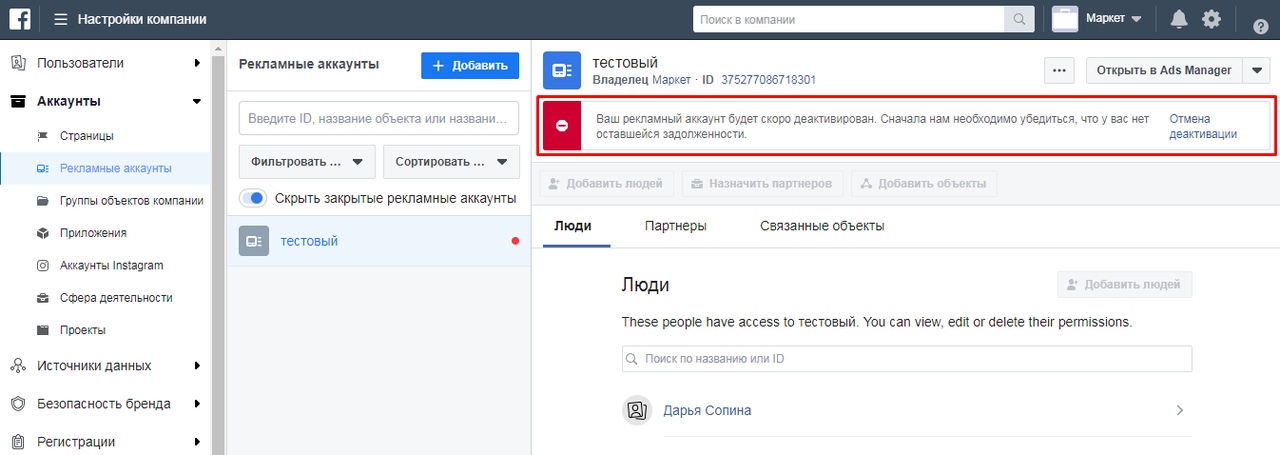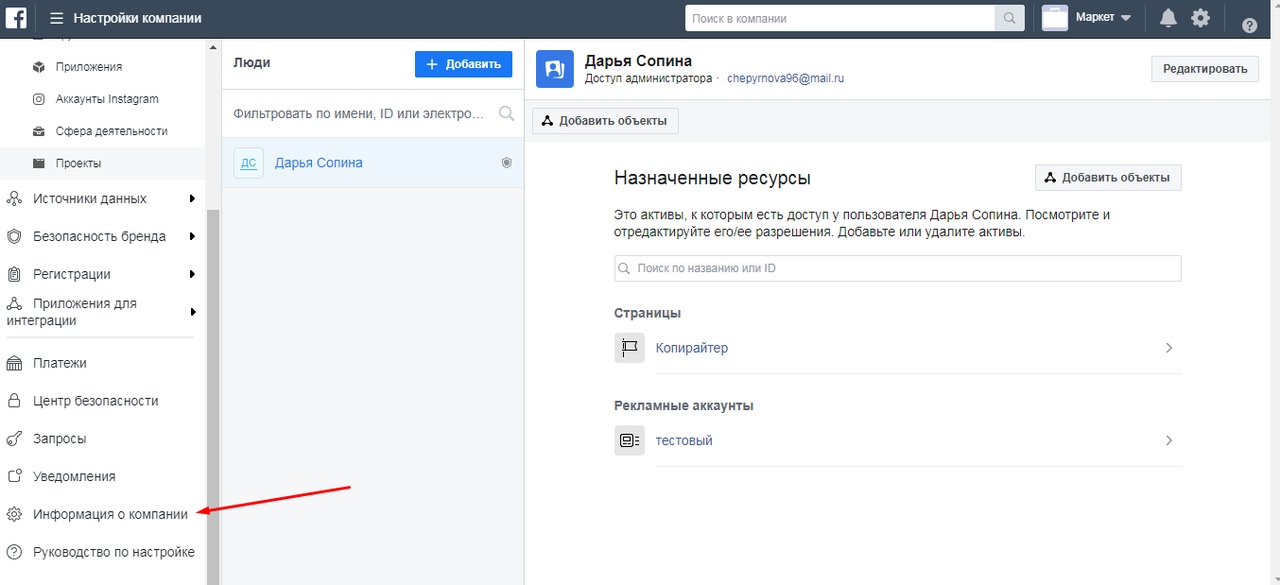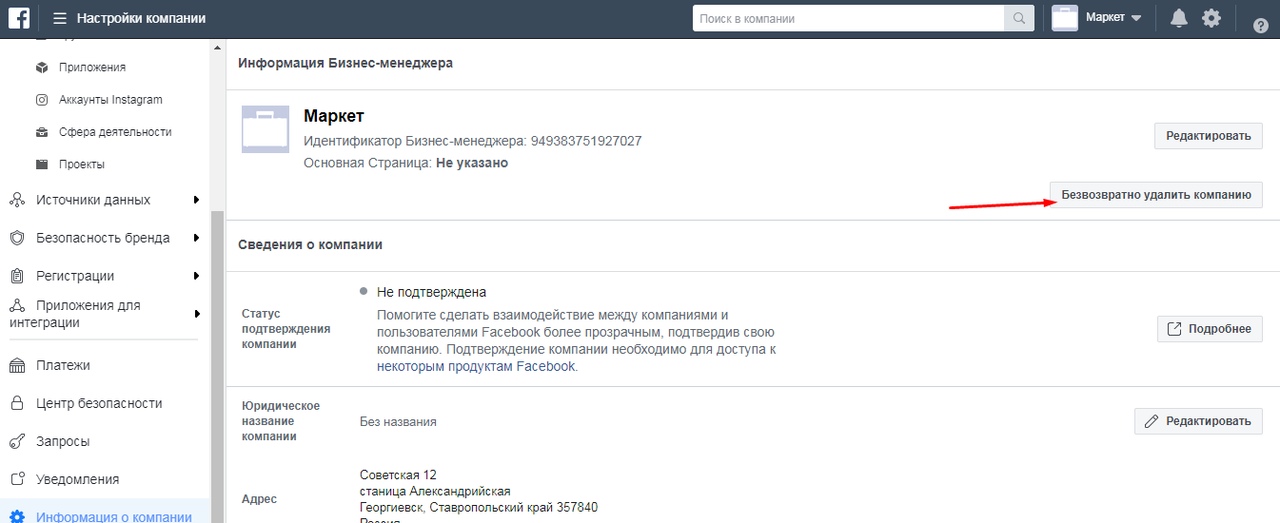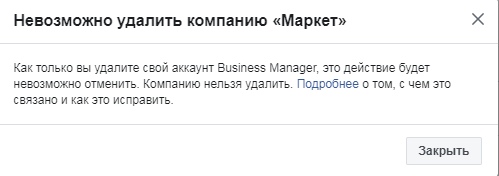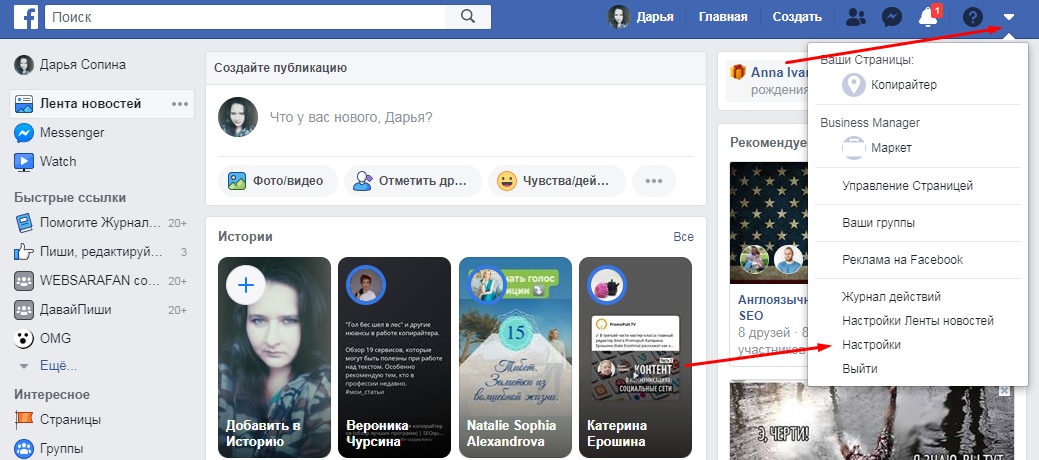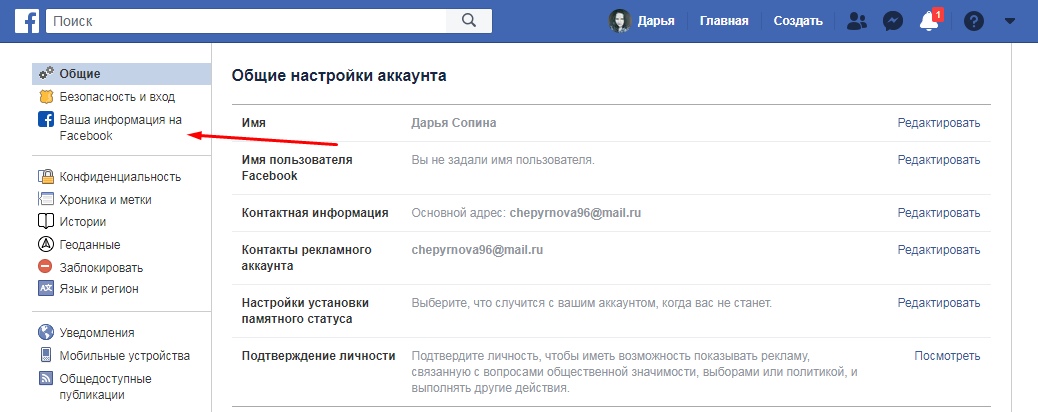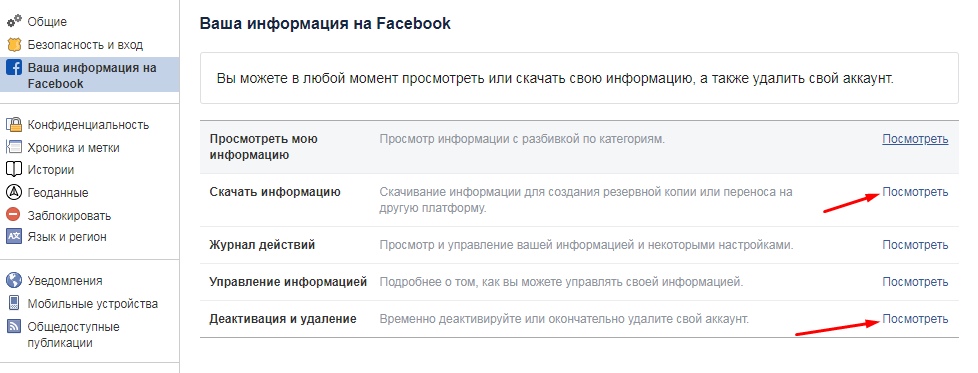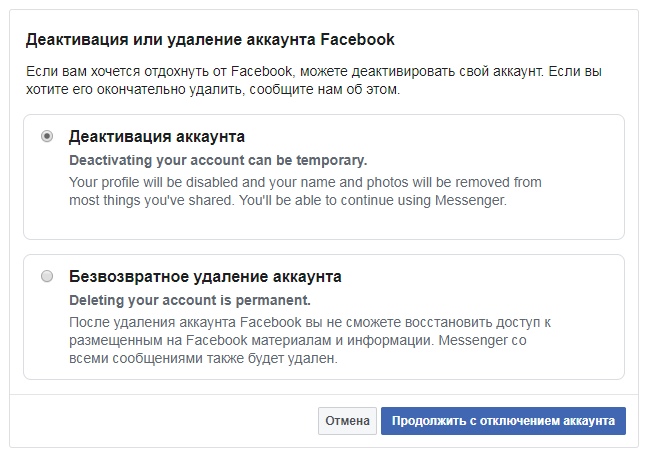Как удалить аккаунт в бизнес менеджере Фейсбук
На чтение 3 мин. Просмотров 4.9k. Опубликовано 14.06.2020
Любой арбитражник, или спец по рекламе, имеющий многочисленные акки для публикации рекламы в facebook и instagram отлично понимает ценность инструмента бизнес менеджер Facebook. Он обеспечивает простое, центральное управление всеми созданными объектами при рекламе, обладает многими плюсами. Но сложность инструмента становится минусом, если вы хотите убрать из него свою компанию. Поэтому в поисковиках так популярны запросы, как удалить аккаунт в бизнес менеджере Фейсбук, с ПК или смартфона, а также «как отвязать Facebook от Instagram». Об этом и поговорим далее.
Содержание
- Подготовительные работы
- Удаление страницы
- Удаление рекламного аккаунта
- Отвязать Instagram
Подготовительные работы
Перед тем как удалить страницу из бизнес менеджера Фейсбук, нужно подготовиться к процессу. Что требуется сделать:
- проверить, есть ли задолженности (их быть не должно, конечно же);
- убрать способы оплаты;
- отключить добавленные приложения;
- проверить наличие администратора;
- установить к лидам доступ по умолчанию (настраивается в разделе «Интеграция»);
- преобразовать в личный бизнес аккаунт Instagram или перенести его в другой проект, если он еще нужен.
После этих действий можно приступать к деактивации самого инструмента, соответственно, страницы компании. Осуществляется это только администратором или пользователем, обладающим правами администратора.
Удаление страницы
Как удалить бизнес менеджер в Фейсбук с компьютера:
- Зайти в профиль.
- Открыть перечень в разделе управления страницами.
- Зайти в раздел с настройками, выбрать «Основные».
- Перейти в «Удаление страницы», выбрать подходящий вариант.
Последнее действие – сохранить изменения. Окончательное удаление компании произойдет через 14 дней. До этого момента ее можно восстановить.
Как удалить бизнес менеджер Facebook на смартфоне:
- Зайти в профиль, открыть меню профиля.
- Открыть раздел «Страницы», перейти в настройки.
- Выбрать основные настройки.
- Открыть раздел «Удалить страницу».
- Выбрать проект, который вы хотите закрыть, нажать на соответствующую кнопку.
Как и в случае с ПК, удаление происходит через 14 дней.
Удаление рекламного аккаунта
Здесь тоже требуется доступ администратора. Чтобы закрыть рекламный аккаунт, нужно в профиле зайти в настройки, выбрать раздел деактивации, нажать кнопку деактивации. Обычно процесс не занимает больше 48 часов.
Отвязать Instagram
В ряде случаев владельцев компаний не особо интересует, как удалить компанию в бизнес менеджере Фейсбук, но нужно отвязать страницу от аккаунта в Instagram. В этом случае все просто, как и создание такого соединения. Достаточно зайти в настройки аккаунта в Instagram, перейти в раздел связанных аккаунтов, выбрать Фейсбук, нажать кнопку отмены.
Отвязать Инстаграм можно и через Фейсбук. Для этого нужно зайти в привязанный профиль, открыть меню (белая стрелка вверху справа), потом – раздел «Настройки». Далее открыть секцию с приложениями, выбрать «Инстаграм», нажать на крестик, подтвердить действие.
После этого два проекта в соцсетях будут работать отдельно – реклама или какая-либо запись в одной не будут дублироваться в другой. Соответственно, после деактивации менеджера Фейсбук профиль в Инстаграм останется, не произойдет никаких изменений. Эта же схема работает и для других социальных сетей, привязанных к вашему проекту в Фейсбук.
Как отвязать бизнес-аккаунт Инстаграм от Фейсбука
Как отвязать бизнес аккаунт Facebook от Instagram и что делать, если мой аккаунт заблокировали? Этот вопрос сейчас всё чаще возникает у арбитражников и всех, кто ведет рекламные кампании с FB. Ведь одной рукой ФБ дает «добро» на запуск рекламы в Инстаграм и привязку страниц. А другой – щедро раздает ЗРД и баны аккаунтов. Получается, что вы рискуете потерять не только рекламный кабинет, но и доступ к привязанной странице в Инсте. Как выйти из положения и отключить аккаунт в Фейсбук от Инстаграма, мы расскажем в этой статье.
Лучший инструмент для автоматизации Facebook | Забирай скидку 20%
Отвязать бизнес аккаунт Фейсбук от Инстаграм можно буквально в пару кликов. Для этого зайдите в Facebook Business Suite. Выберите нужный бизнес аккаунт и кликните «Настройки», потом – «Объекты компании».
Откроется окно, где будут показаны все привязанные страницы. Найдите свой аккаунт Instagram в списке и кликните по нему.
Раскроется окошко с подробными сведениями об аккаунте. Здесь можно назначать доступ к управлению. Но нам сейчас нужно отключить Фейсбук от Инстаграма, поэтому нажмите три точки вверху справа.
Если все сделано правильно, поздравляем – вы только что отвязали бизнес аккаунт Facebook от Instagram!
Как еще отвязать аккаунт Instagram от Facebook
Есть еще несколько способов отвязать аккаунт Инстаграм от Фейсбука. Они могут пригодиться, если вы не создавали бизнес менеджер, а просто привязали страницу в Инсте к личному аккаунту или фан пейдж.
Как отключить Fan Page Фейсбук от Инстаграма
Еще проще, чем через бизнес-менеджер, отвязать Instagram через фанпейдж. Способ работает, если страница в Инсте привязана к определенной странице в Фейсбуке.
Чтобы отключить привязку Инстаграм, зайдите на нужную фан пейдж. Найдите в панели слева внизу ссылку «Настройки».
Появится окно, где вам покажут все привязанные аккаунты Инстаграм.
Пролистайте вниз и найдите поле «Отключение Instagram»
И не забудьте в следующем окне подтвердить, что вы отсоединяете аккаунт. Кстати, если вы собираетесь привязывать другой аккаунт Инстаграм, подождите пару дней. FB может распознать как «подозрительную активность» отвязку одного и сразу же привязку другого аккаунта.
Как отвязать личный аккаунт Facebook от Instagram
Если страница в Инстаграм привязана к личному профилю в Фейсбуке (например, вы заходили в Инсту через ФБ), её тоже довольно просто отвязать. Откройте свою личную страницу. Теперь найдите в верхнем правом углу меню настроек.
Откроется меню настроек. Прокрутите его вниз и найдите «Приложения и сайты». Это все приложения, которым вы давали доступ к Facebook.
И снова не забудьте подтвердить удаление. Иначе приложение не будет отвязано.
Обратите внимание: Этот метод может не сработать в обновленном интерфейсе Facebook. Поэтому читайте дальше, как отвязать Фейсбук через приложение Instagram.
Как отключить Инстаграм от Фейсбука
Есть вариант отключить аккаунт Фейсбук через сам Инстаграм. Зайдите в Инсту с телефона и перейдите в «Настройки/Аккаунт».
Появится окно, где отобразится привязанная страница FB. Выберите «Отменить связь со страницей Facebook».
Еще один способ отвязать Инстаграм от Фейсбука – через Центр аккаунтов, к которому есть доступ в новых версиях приложения Instagram. Зайдите в настройки и выберите Центр аккаунтов.
Затем выберите аккаунт Фейсбук, который нужно отключить, и кликните «Удалить из Центра аккаунтов».
В следующем окне появится предупреждение о том, что вы больше не сможете использовать кроссплатформенные функции. Не обращайте внимания, все равно подтвердите удаление.
Такой же доступ к Центру аккаунтов есть и в декстопной версии Инстаграм. Функционал аналогичный.
Зачем отвязывать бизнес аккаунт Facebook от Instagram
Отключить Фейсбук от Инстаграма может понадобиться по самым разным причинам. Вот несколько основных:
- Нужно дать рекламу на другой странице в Инсте – к сожалению, к одному рекламному кабинету Facebook можно привязать только один Instagram-аккаунт. Поэтому периодически приходится менять аккаунты. Или создавать новые, что более разумно;
- Рекламная кампания закончилась – вы получили свой профит, и теперь нет смысла в привязке Инсты. Тем более отвязывать нужно, если этот же акк вы собираетесь использовать повторно, для других целей;
- Бизнес аккаунт Инстаграм заблокировали – к рекламному кабинету ФБ можно привязать только бизнес-страницу. Они чаще обычных попадают в поле внимания ботов-модеров. И поймать блокировку в Инсте можно тоже в два счета. Чтобы страница не висела в рекламном кабинете мертвым грузом, её стоит отключить и привязать другую. Конечно, если ничего нельзя сделать — почитайте, как восстановить заблокированный аккаунт в Инстаграм. Если это возможно, проще вернуть работоспособность и запускать рекламу дальше.
- Рекламный аккаунт Facebook заблокирован – вы поймали ЗРД или полную блокировку аккаунта. И привязка страницы в Инсте больше не нужна, ведь открутку рекламы на ней уже не запустить. Но не расстраивайтесь – есть способы пройти ЗРД или даже попытаться полностью восстановить рекламный аккаунт на Фейсбук.
К сожалению, прямая привязка Инстаграм к бизнес аккаунтам – слишком рискованное занятие. Если вы льете трафик с Фейсбука, самое оптимальное решение – фармить или покупать аккаунты. С них вы сможете создавать сколько угодно фан пейдж. И уже к ним привязывать любое количество страниц в Инсте, запуская там рекламу.
А если вы уже привязали Инсту к БМ, предоставьте доступ к управлению с другого аккаунта Фейсбук. Это можно сделать в настройках бизнес-аккаунта. Снова зайдите в «Настройки/Объекты кампании», выберите Инстаграм-аккаунт и откройте вкладку «Доступ к странице».
Так вы можете разрешить доступ админа со своего второго аккаунта. Только важно, чтобы аккаунт был у вас в друзьях на основной странице. Теперь у вас получится срочно отвязать Инстаграм от Фейсбука даже если над вами нависла блокировка.
Надеемся, что наши советы были полезны. Пишите в комментариях, какой способ отключить аккаунт Instagram от Facebook сработал или не сработал у вас. Мы обязательно дополним гайд.
Краткое резюме по статье
Как отвязать бизнес аккаунт FB от Instagram?
+
Чтобы отвязать бизнес аккаунт, зайдите в настройки Facebook Business Suite и найдите там пункт «Объекты компании». Кликните на привязанную страницу Инстаграм. В следующем окне нажмите на три точки над описанием страницы и выберите «Удалить из бизнес-аккаунта». Не забудьте подтвердить удаление.
Как отключить Фейсбук через Инстаграм с телефона и компьютера?
+
Отвязать Фейсбук с мобильного приложения Instagram можно через настройки. Первый способ – выбрать «Аккаунт/Подключенная страница Facebook» и отключить её. Второй – через Центр аккаунтов, где надо выбрать Facebook аккаунт в списке и отвязать его. С декстопной версии Инстаграм отключить Фейсбук можно только через Центр аккаунтов.
Как запретить передачу данных из Instagram в Фейсбук?
+
Чтобы полностью отключить Фейсбук от Инстаграм, зайдите в Настройки/Приложения и сайты. Выберите там Instagram и нажмите «Отключить». Так вы запретите доступ приложению к вашему ФБ-аккаунту и, соответственно, передачу данных – тоже.
Зачем отвязывать бизнес аккаунт FB от Instagram?
+
Отключить Фейсбук от Инстаграма может понадобиться, если у вас заблокировали бизнес-страницу в Инсте или рекламный кабинет FB. Еще один вариант – если вы завершили кампанию и хотите потом использовать Instagram-аккаунт снова. И наконец, отвязка нужна, если вы решили привязать другую Инстаграм-страницу именно к этому рекламному кабинету или фан пейдж.
Как отвязать страницу Instagram, если Facebook заблокировал мой аккаунт?
+
К сожалению, отключить страницу Инстаграм от заблокированного аккаунта напрямую не выйдет. Вы можете обратиться в техподдержку с просьбой отвязать Instagram. Или же разблокировать Фейсбук. Но мы не даем стопроцентную гарантию, что обращение поможет. Особенно сейчас, в условиях жесткой политики Facebook.
Еще материалы на эту тему:
Содержание
- Важная информация
- Способ 1: Удаление компании
- Способ 2: Выход из компании
- Вариант 1: Самостоятельный выход
- Вариант 2: Удаление сотрудника
Важная информация
Прежде чем приступать к удалению, необходимо тщательно усвоить несколько важных особенностей, напрямую связанных как с выполнением процедуры, так и с последствиями. Если вы что-то упустите, обратить изменения уже не получится!
Читайте также: Создание бизнес-менеджера на Facebook
- Непосредственно само удаление будет доступно только администраторам.
- Через настройки бизнес-менеджера необходимо выполнить отвязку всех добавленных приложений, страниц и способов оплаты.
- Рекламные аккаунты, привязанные к бизнес-менеджеру, будут удалены в процессе инструкции. Во избежание этого заранее перенесите важные данные на другой профиль.
- После удаления компании будет произведена очистка всех когда-либо выполненных публикаций. Если контент для вас важен, сделайте копии любым удобным способом.
Facebook Business Manager хотя и пользуется популярностью, до сих пор не обзавелся собственным приложением для телефона. Поэтому все действия по удалению будут выполняться с помощью браузера на компьютере, но применимы и к классической мобильной версии сайта.
Способ 1: Удаление компании
Единственный способ удаления компании со всеми упомянутыми ранее последствиями заключается в использовании внутренних параметров онлайн-сервиса по представленной ниже ссылке. При этом данная инструкция будет доступна не только вам, как создателю бизнес-менеджера, но и любому добавленному «Администратору».
Перейти к бизнес-менеджеру на Facebook
- Щелкните по вышепредставленной ссылке, чтобы перейти на стартовую страницу бизнес-менеджера, и если не сделали этого ранее, выполните авторизацию.
- Кликните левой кнопкой мыши по кнопке «Business Manager» на верхней панели сайта. Через данное меню в блоке «Быстрые ссылки» или «Управление компанией» откройте подраздел «Настройки компании».
- Пролистайте меню в левой части окна браузера до самого низа и выберите «Информация о компании».
- На открывшейся странице в разделе «Информация Бизнес-менеджера» найдите и воспользуйтесь кнопкой «Безвозвратно удалить компанию».
- Во всплывающем окне укажите причину данного действия или просто нажмите «Пропустить».
На следующем этапе появится краткое описание последствий удаления. Если вы согласны, нажмите «Далее».
- Еще раз подтвердите действие, указав пароль от учетной записи Facebook и щелкнув по кнопке «Отправить».
После успешного завершения процедуры вы получите соответствующее уведомление.
Отменить решение об удалении можно будет после обновления страницы в течение 24-х часов.
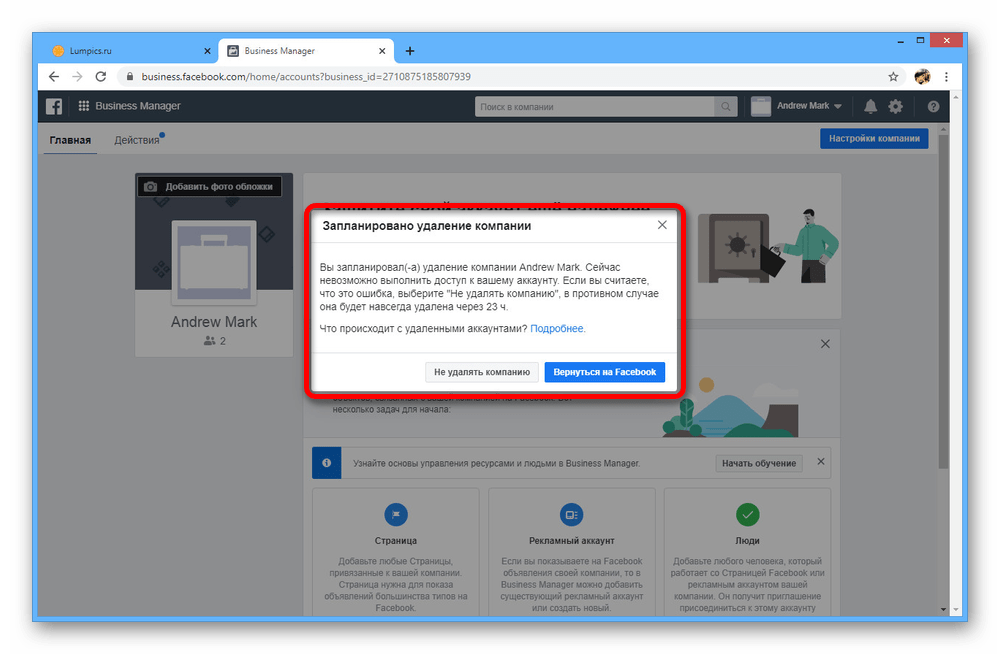
Несмотря на большое количество этапов, выполнить удаление гораздо проще, нежели создать новый бизнес-менеджер.
Способ 2: Выход из компании
Так как одним бизнес-менеджером может пользоваться большое количество пользователей, альтернативным решением будет удаление сотрудников. Важно учитывать, что администратор может избавиться от всех людей, включая других управляющих и даже создателя компании.
Вариант 1: Самостоятельный выход
- Находясь на главной странице бизнес-менеджера, на верхней панели кликните «Business Manager» и в блоке «Управление компанией» выберите «Настройки компании».
- В нижней части левого навигационного меню найдите и перейдите на страницу «Информация о компании».
- Пролистайте следующее окно вниз до подраздела «Моя информация». Чтобы начать удаление, воспользуйтесь кнопкой «Покинуть компанию».
Примечание: Кнопка будет недоступна, если вы являетесь единственным администратором в бизнес-менеджере.
- Через всплывающее окно подтвердите данное действие, кликнув «Покинуть компанию».
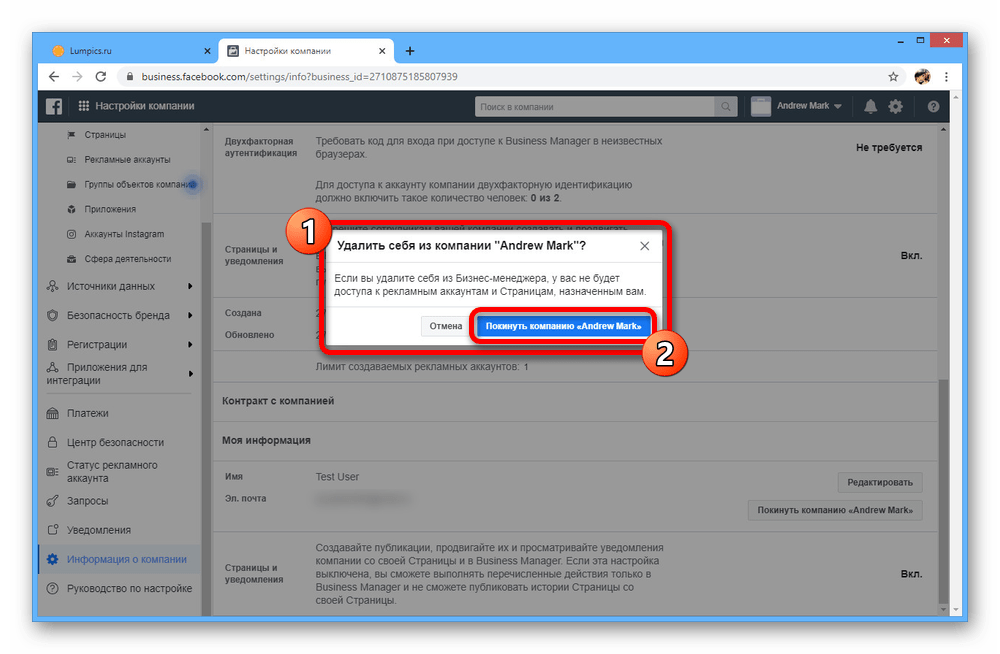
Вариант 2: Удаление сотрудника
- Если вы хотите удалить бизнес-менеджер не для себя, а для другого человека, придется воспользоваться иным подходом. Прежде всего снова откройте «Настройки компании», но на сей раз выберите раздел «Люди» в блоке «Пользователи».
- В колонке «Люди» найдите и выберите нужного человека. Чтобы начать удаление, нажмите по значку с тремя точками в правой части окна, а затем «Удалить» в списке.
- Данное действие требует подтверждения через всплывающее окно, однако в результате пользователь будет удален.
Если вы захотите вернуть человека, сделать это можно без каких-то ограничений сразу после обновления вкладки.
Еще статьи по данной теме:
Помогла ли Вам статья?
У арбитражников, работающих с ФБ, наверняка вставал вопрос об удалении РК. Дизайн и общее устройство данной площадки достаточно специфично, поэтому не каждый с ходу сможет понять и разобраться в ней. В данной статье мы поговорим о том, как удалить страницу из бизнес менеджера Фейсбук, как удалить рекламный кабинет, как удалить компанию в бизнес менеджере Фейсбук и многом другом!
Подписывайся на наш Телеграм канал и узнавай все самое интересное первым!
Для чего требуется удаление рекламного профиля в ФБ
Здесь все сугубо индивидуально. Допустим, пользователь решил завязать сливать трафик из Facebook, поэтому он принял решение использовать профиль в FB исключительно для переписки со знакомыми. Или вы приобрели никому не нужный профиль на площадке и для своей безопасности решили дропнуть один РК и оставить другой.
Во всех ситуациях следует поразмышлять о дальнейших последствиях. А они имеют место быть. За запуск рекламного объявления в Фейсбук деньги вносят не сразу, а по факту запуска. Из-за этого может выйти так, что счет РК уйдет в отрицательную зону. Если избавиться от него, не внося средства на баланс, долг позже может быть снят автоматически с добавленной карты.
Удаляем РК в Фейсбук – мануал
Если вы производили настройки рекламного объявления со своего профиля, тогда данный метод вам подходит. Для начала зайдите в Адс Манагер. Обратите внимание на то, чтобы сверху было видно имя, которое указано в вашем аккаунте.
Затем перейдите в раздел параметров – кликните по шестеренке справа.
Все должно выглядеть примерно следующим образом. Вы сможете наблюдать идентификатор РК, ваш часовой пояс, валюту и прочее.
Переместитесь в самый низ и кликните по пункту «Деактивировать рекламный аккаунт».
Должно появиться окно. В нем вам потребуется указать причину удаления рекламного аккаунта. В том же месте находится информация о том, что долг снимут с привязанной банковской карты через двое суток. Просто кликните на причину, после чего «Деактивировать рекламный аккаунт».
Через 2-3 суток ваш РК будет удален. Продвижение объявлений стопнут, а информацию по привязанным картам также сотрут. Возможности снова запустить рекламные кампании не будет.
Удаляем РК в Business Manager
Если вы юзаете Business Manager от Фейсбук и крутите рекламные кампании как бизнес, порядок действий будет иной. Для начала перейдите в менеджер. На основной странице вам будут показана ключевая информация. С ней мы ничего делать не будем. Снова заходим в раздел параметров: кликаем по шестеренке сверху.
Должно появиться окно с огромным числом параметров. Нажимаем на «Рекламные аккаунты».
Появится информация со всеми добавленными к менеджеру РК. Если хотите удалить какой-то конкретный, для этого кликните по нему, после чего на 3 точки на верхней панели, затем «Отключить».
Также выскочит окно с дефолтным предупреждением. Жмем «Деактивировать рекламный аккаунт».
Данные о том, что профиль в скором времени будет удален, отобразятся в БМ. В том же месте вы сможете отменить процесс удаления, если сделали это случайно.
Как удалить бизнес менеджер Facebook
Данный метод является подходящим, если вы желаете стереть все без возможности восстановления. Но стоит кое-что отметить. Дропнуть БМ невозможно, если там используются прилы, остались РК или пользователи, управляющие контентом. Для начала потребуется почистить все это.
Затем войдите в менеджер, а после в раздел параметров. Нажимаем на «Информация о компании».
Вам будет представлена вся информация. Тут же можно наблюдать пункт «Безвозвратно удалить компанию». Кликаем по нему.
Если все в порядке, все будет удалено. Вы лишитесь всего, что тут было: страницы, посты, материал.
Если же не все гладко, вам покажут сообщение о том, что деактивация невозможна.
Зачастую это бывает из-за того, что люди не отключают РК, пользователей или прилы. Удаление без этого недоступно.
Удаляем профиль
Как удалить бизнес-менеджер в Фейсбук – разобрались. Давайте разберем ситуацию, когда требуется удалить РК на своем профиле. Для этого авторизуйтесь в своем аккаунте на Фейсбук, кликните по галке сверху, а затем – на «Настройки».
Здесь кликаем на «Ваша информация на Facebook».
Вы можете сохранить все данные на вашем аккаунте перед его удалением. Или же произвести временную деактивацию, либо окончательно удалить профиль. Для этого кликните по самому нижнему пункту.
Перед вами появится данное окно:
Выбираете нужный вам пункт и удаляете аккаунт.
Все РК, которые были привязаны к вашему профилю, будут деактивированы. Удаление будет длиться плюс-минус 30 дней – данный период времени Фейсбук предоставляет на то, если вы передумаете.
Желаем высокого профита!
Удалить бизнес-страницу в Facebook может понадобиться по разным причинам: закрылся бизнес, поменяли аккаунт магазина и другие. Страница удаляется в несколько кликов, сначала дается период в 2 недели, когда изменения еще обратимы, а потом удаление происходит с уничтожением всех данных. Но часто стоит не удалять аккаунт, а заморозить его. Заморозка позволит скрыть страницу от посетителей без удаления контента. Как же заблокировать или удалить бизнес-аккаунт?
Удалить бизнес-страницу Facebook: с компьютера
Страница будет удалена без возможности сохранить контент и активности в аккаунте. Это может быть нужно при закрытии магазина, смене группы или других личных причинах.
Чтобы удалить страницу навсегда, нужно сделать:
- Быть администратором аккаунта;
- Открыть страницу, которую нужно удалить;
- Выберете аккаунт для удаления и в ней откройте «Настройки»;
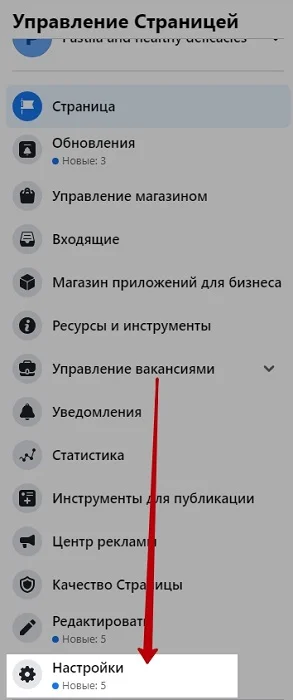
- Открыть раздел «Общие»;
- Нажать изменить в строке «Удалить страницу»;
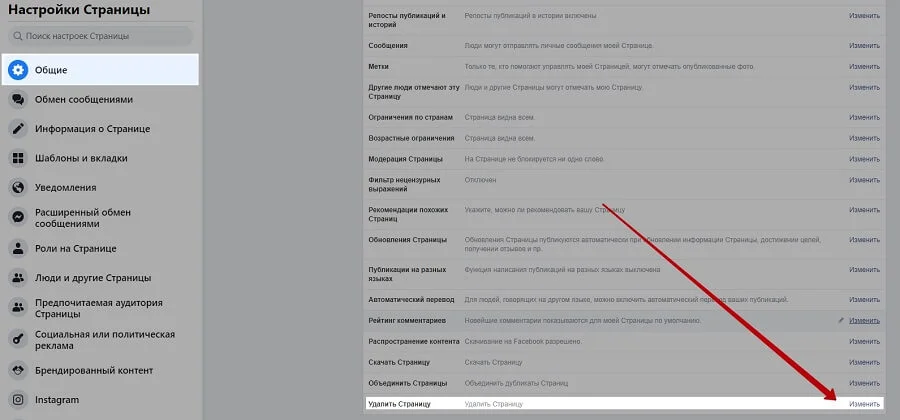
- Нажать «Удалить навсегда»;

- Восстановить аккаунт возможно в течение 14 дней.
При запросе на удаление сайт напишет название аккаунта, например «Mill Meadow Eco-Homes», удостоверьтесь, что удаляете нужный аккаунт. При подтверждении сайт может запросить пароль и ввести капчу от Google.
Администратор аккаунта может удалить ее в несколько кликов. Помните, что Facebook не уведомит об окончательном удалении через 14 дней ни на сайте, ни по электронной почте. В течение 2 недель аккаунт будет доступен для просмотра только администрации группы, по поисковым запросам пользователей она появляться не будет.
Удалить бизнес-страницу Facebook: на мобильном устройстве через приложение Facebook
Удалить аккаунт возможно и через мобильное приложение Facebook на смартфонах с операционной системой Mac или Android.
- Откройте приложение на смартфоне, выполните вход в свой аккаунт;
- Нажмите значок «Меню». Он расположен справа наверху для Android и справа внизу для Apple;
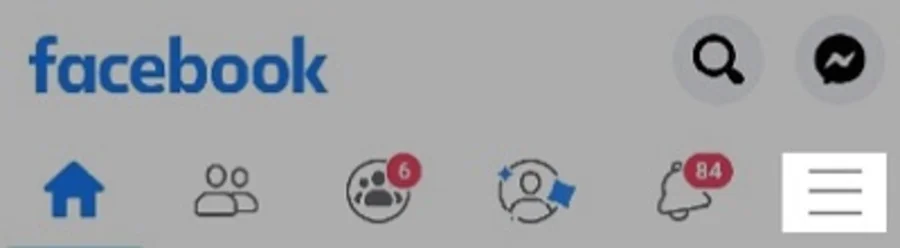
- В меню нужно нажать «Страницы», там выбрать нужный аккаунт;
- На нужном аккаунте нажать три точки справа наверху, откроется меню;
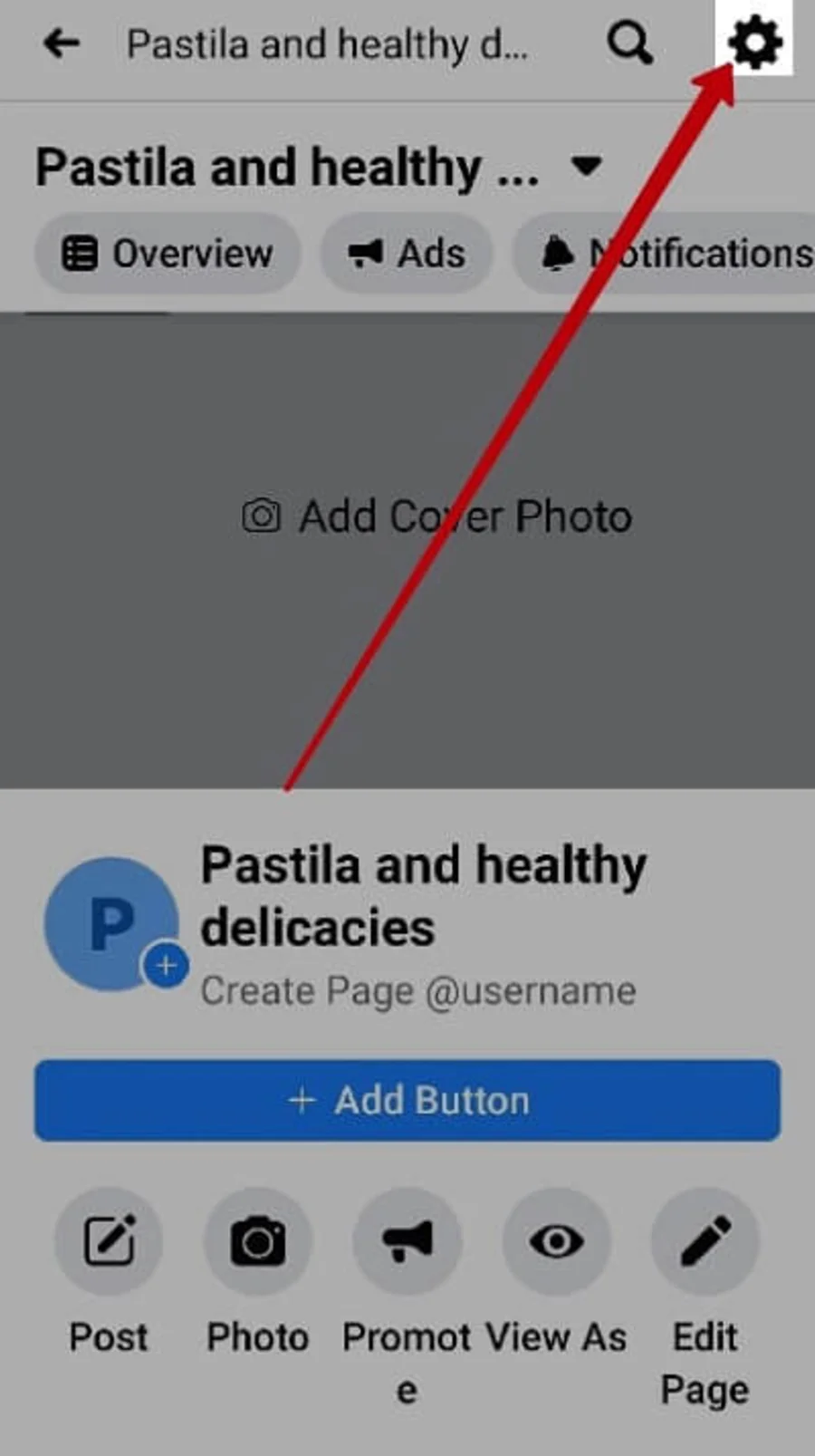
- Выбрать «Настройки» в меню;
- Нажать «Общие»;
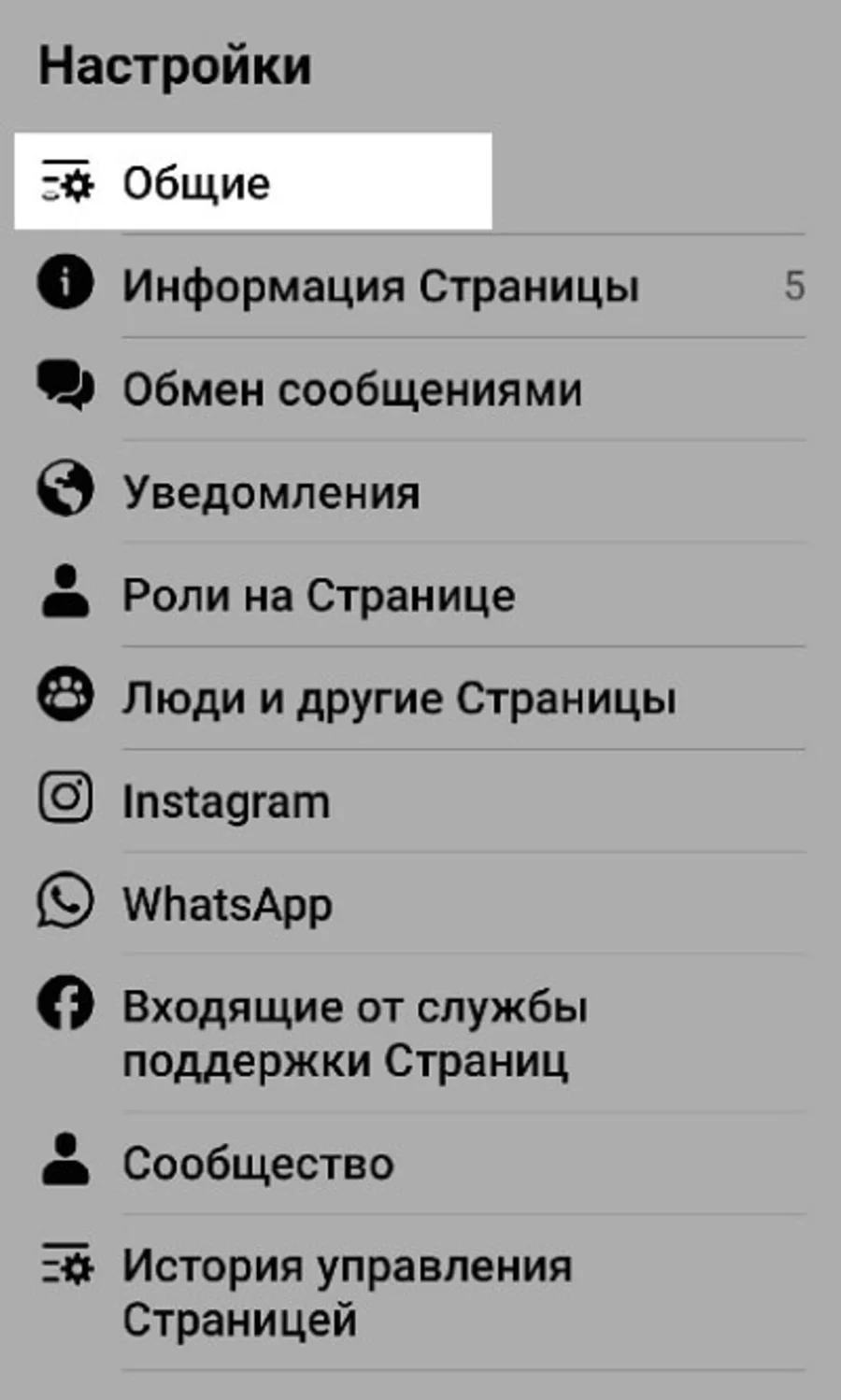
- Выбрать «Удалить страницу». Нажать «Удалить [название]»;
- Подтвердить удаление;
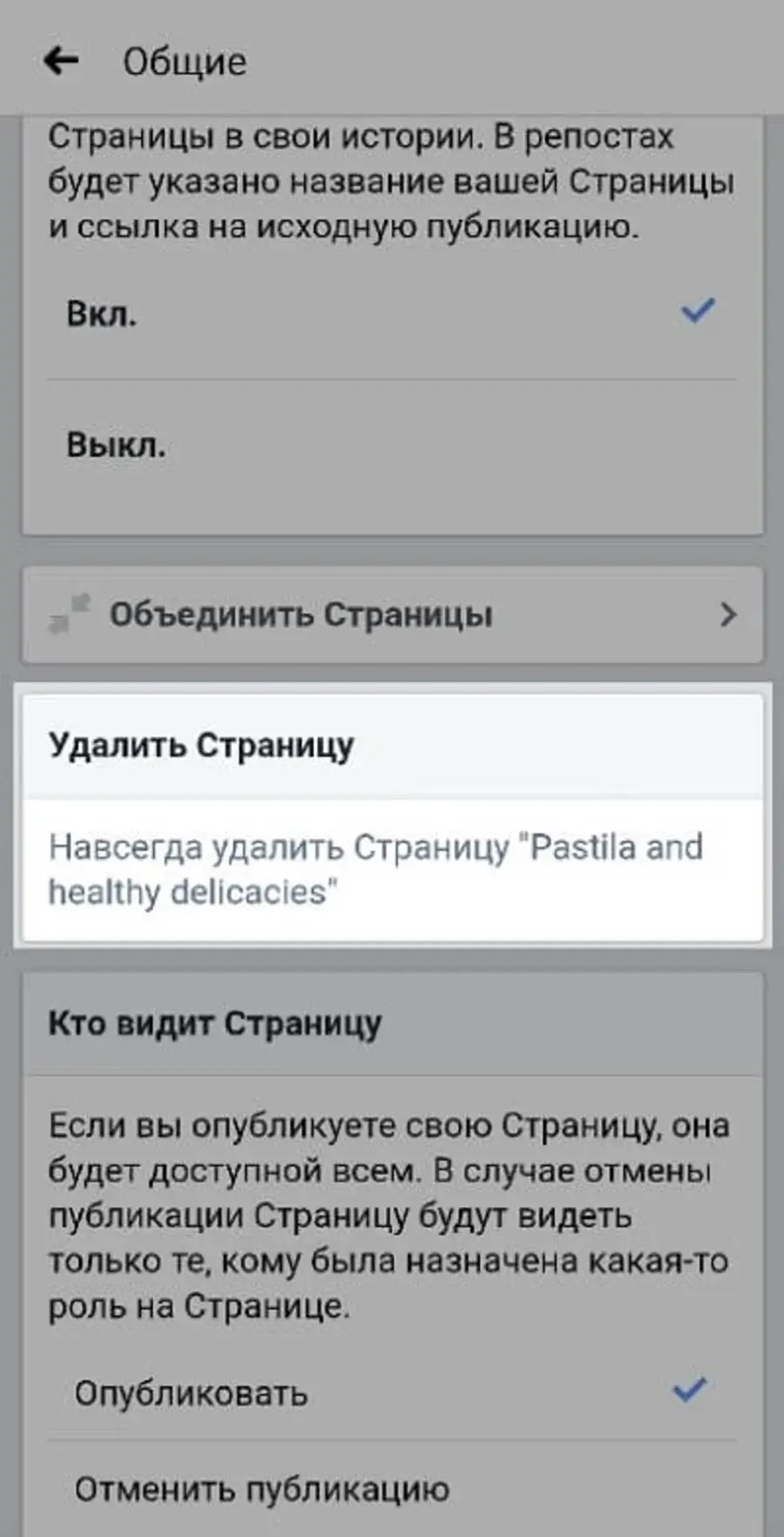
На случай ошибочных действий сайт также дает 2 недели на то, чтобы пользователь мог передумать и восстановить аккаунт. После 14 дней она будет удалена окончательно.
Удалить страницу через браузер и через мобильное приложение одинаково легко владельцу аккаунта. Проблемы возможны при недостаточных правах или незнании пароля. Пароль можно восстановить простой формой «Восстановить пароль» при входе в приложение.
Что нужно помнить при удалении бизнес-страницы Facebook
Первый важный момент при удалении – это может сделать только администратор сообщества. Без прав администратора Facebook не даст удалить аккаунт самостоятельно.
Второе, помните о последствиях удаления:
- Страницу можно будет восстановить только в течение 14 дней, затем она удаляется навсегда даже из резервных копий администрации сервиса;
- Удаляется весь контент, все лайки и взаимодействия с пользователем;
- Все резервные копии также будут удалены;
- Подписчики теряют аккаунт из подписок, администратор не сможет восстановить всех подписчиков группы;
- Второй раз создать страницу с таким же url не получится;
- Сохранятся личные сообщения группы, которые были написаны подписчикам.
Восстановить данные не смогут даже администраторы службы поддержки. Они удаляются навсегда.
Актуальную информацию и инструкцию можно получить во вкладке «Помощь», по запросу «Как удалить страницу навсегда». Также есть общие ответы на типовые вопросы, лучше реагирует англоязычная версия сайта.
До удаления аккаунта важно удостовериться, что нет долгов по рекламному кабинету у аккаунта. Facebook обрабатывает финансовые вопросы в течение двух недель, если реклама была ближе к нынешней дате, чем 14 дней, то нужно подождать и проверить долги.
Как отменить публикацию бизнес-страницы Facebook
Опубликованные страницы видны всем пользователям, неопубликованные – только тем, кто управляет страницей. Отмена отличается от удаления страницы. При окончательном удалении вы теряете контент, лайки, активности пользователей и подписчиков сообщества, что может снизить степень доверия пользователей к бренду. Все это будет сохранено при отмене публикации сообщества. Отмена публикации скроет все данные сообщества от подписчиков и из рекомендаций, но администратор сможет редактировать аккаунт, не потеряет данные и в любой момент сумеет вернуть страницу к публикации.
Нужно сделать:
- Открыть «Настройки» на той странице, которую вы собираетесь удалять;
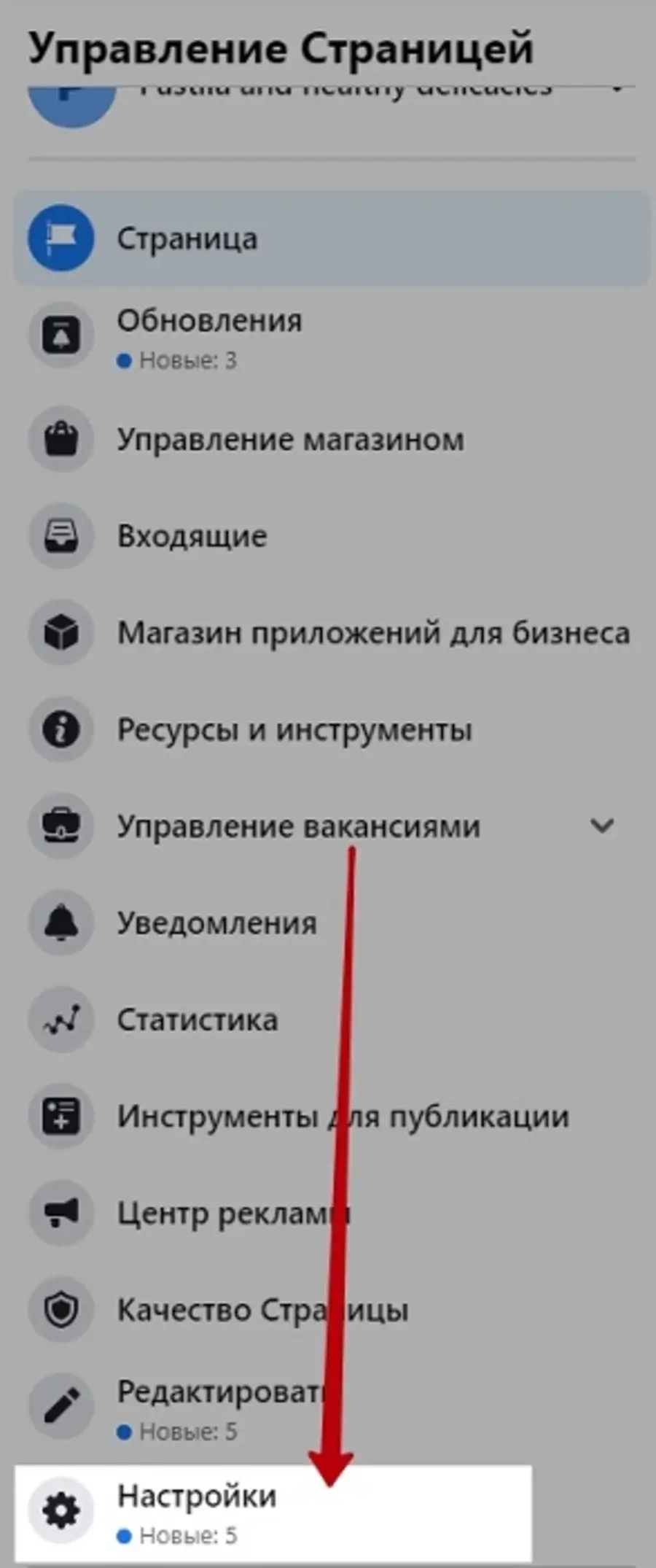
- Вкладка «Общие», пункт «Видимость страницы»;
- Выбрать «Страница не опубликована»;
- Ответить на предложенные вопросы и подтвердить действие.
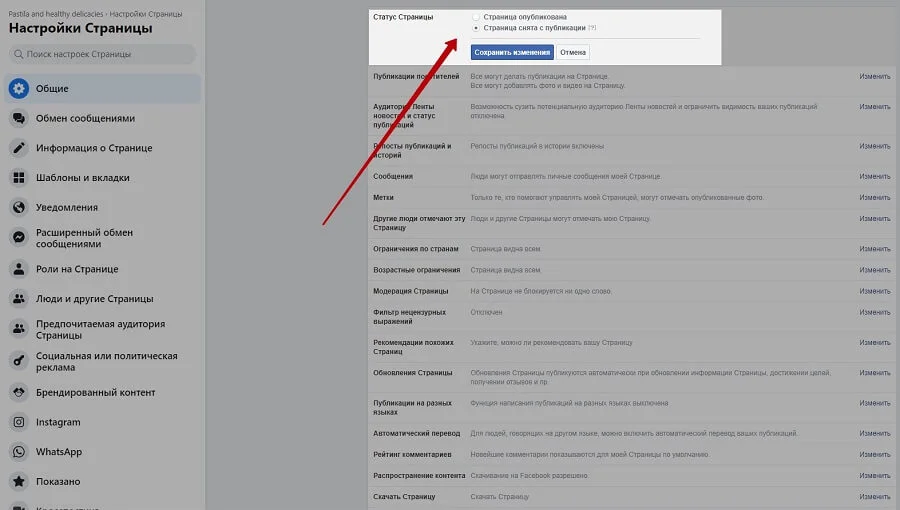
Сайт может потребовать введение пароля и прохождения капчи. После чего страница пропадет из поисковой выдачи и новостных лент.
Это нужно, чтобы доделать страницу при первом запуске, обновить содержимое или приостановить временно деятельность. Сохранения данных делает эту процедуру более приоритетной по сравнению с удалением навсегда.
Теперь вам известно, как удалить бизнес-аккаунт через браузер, мобильное приложение, какие последствия это несет и какие альтернативные решения существуют. Надеемся, эта статья сможет помочь вам удалить ненужный аккаунт.
FAQ
До запуска удаления страницы в Facebook рекомендуется перенести бизнес-аккаунт Instagram в другой бизнес-менеджер или сделать личным аккаунтом. На личные аккаунты Instagram удаление бизнес-аккаунта в Facebook не повлияет.
Без пароля от аккаунта или без доступа администратора, можно удалить страницу следующим образом:
- Зайти на интересующую страницу;
- Нажать на значок меню (три точки) под аватаром;
- Выбрать «Пожаловаться»;
Описать причину, как нарушение интеллектуальной собственности, подробно описать свои личные причины для удаления аккаунта.
После чего ждать решения службы поддержки. При недостаточно веских основаниях служба может отклонить просьбу о блокировке. Этот способ хорошо работает, если создатель и администратор страницы больше не работают в штате, а страницу пришло время удалить.
Пожаловаться можно на любую страницу, служба поддержки обязана разобрать все жалобы.
Отменить публикацию бизнес-страницы в Facebook или удалить аккаунт навсегда можно всего в несколько кликов. Мы дали вам понятный алгоритм действий и ответы на самые частые вопросы.
Удаляя страницу из Facebook Business Manager, вы удаляете ее только оттуда. После нужно будет провести удаление аккаунта по одному из пути, описанному выше. Удостоверьтесь, что у аккаунта нет долгов по рекламе и продвижению.
Скорее всего, это связано с тем, что вы не являетесь администратором. Тогда вы не сможете найти кнопку «Удалить страницу», потому что она доступна только администрации.
То же самое касается дублирующихся аккаунтов, у вас должны быть права администратора на удаляемую страницу. Проверьте, что вы удалили аккаунт из Facebook Business Manager.
Если же вы нажали «Удалить страницу», а по прошествии 2 недель она осталась опубликованной, то вероятно другой администратор отменил ваше действие.
Зачем удалять бизнес-страницу в Фейсбук
Неудавшийся проект
Если весь ваш проект оказался провальным, вы потратили слишком много денег, покупали рекламу, делали качественный контент, продвигали свои товары и услуги, но ничего не заработали, а охваты даже и не пытались подняться, то, вероятно, ведение проекта в дальнейшем не имеет смысла.
Запуск новой страницы
Если вы решили сделать полный редизайн, ребрендинг или просто заменить концепцию компании, лучше всего будет сделать новый профиль. Особенно это актуально, если вы ещё не успели набрать клиентскую базу. Чаще что-то бывает проще начать с начала, чем переделывать долго и неэффективно.
Переход на другую платформу
Удалять аккаунт имеет смысл, если вы собрались перебраться на другую платформу. Часто бывает так, что владельцы бренда, не проанализировав целевую аудиторию и её интересы, запускают бизнес на площадке, которая им совсем не подходит. В таком случае лучше не продолжать ведение аккаунта, а уйти туда, где находятся твои потенциальные клиенты.
Уход из социальных сетей
Несмотря на то, что почти все компании имеют страницу в социальных сетях, есть сферы бизнеса, которые просто не вяжутся с ведением страницы в интернете. К примеру, сфера бизнеса, покупатели которой — люди от 50 лет, совсем не обязательно должна иметь страницу: вряд ли на неё будет заходить много людей.
Нюансы удаления бизнес-страницы
Вам стоит удалить бизнес страницу, если вы:
Решили выбрать для развития другую платформу
Не сумели привлечь пользователей и ваш проект полностью провалился
Поняли, что вашей ЦА нет на Фейсбуке
Не собираетесь запускать таргетинг в Инстаграм
Удаление бизнес страницы лучше не рассматривать, если вы:
Успешно ведёте профиль
Получаете от страницы доход
Пользуетесь таргетингом в Инстаграме
Хотите сделать небольшой редизайн
Перед удалением страницы Фейсбук ОБЯЗАТЕЛЬНО ПРОЧИТАЙТЕ эту информацию. Вам нужно знать, что страницу можно будет восстановить только в течение 14 дней, затем она будет удалена навсегда даже из резервных копий администрации сервиса.
Помните, что при удалении страницы удаляются все ваши посты, активность пользователей (лайки, комментарии), а также все подписчики страницы автоматически отписываются. Восстановить их всех администратор не сможет.
Не забывайте о том, что второй раз создать страницу с таким же url не получится. Всё, что сохранится — личные сообщения группы, которые были написаны подписчикам. Найти их потом можно будет только так.
Порядок удаления
С компьютера
Чтобы ваша страница была безвозвратно удалена, вам нужно авторизоваться в профиле Фейсбук и выполнить следующие действия:
Посмотрите в меню Фейсбук слева и найдите там раздел “Страницы”.
Перейдя в раздел, найдите пункт под названием “Настройки”.
В открывшемся окне вам нужно пролистать вниз. Теперь, если вы окончательно решили удалять страницу, кликните по кнопке “Удалить страницу”.
Появится кнопка “Сохранить изменения”. Нажмите на неё и введите пароль от аккаунта. Готово! Теперь ваша страница удалена.
С телефона
Если вы хотите заняться удалением страниц с помощью телефона, проделайте эти действия:
1
Авторизуйтесь в мобильном приложении Фейсбук и зайдите в меню, оно обозначается тремя полосками, находится снизу справа. Далее найдите раздел “страницы”.
2
Выберите страницу, которую хотите удалить. Перейдите на неё и обратите внимание на шестерёнки сверху: это настройки. Зайдите в них.
3
Теперь в настройках найдите пункт “Общие”. Кликните, и, перейдя в раздел, найдите надпись “Удалить страницу”. Нажмите на неё и введите пароль. Готово! Ваша страница удалена.
Как удалить Бизнес Менеджер
Если вы хотите разом удалить не только все страницы, но и все рекламные аккаунты, удобнее всего вам будет сразу удалить аккаунт бизнес-менеджера. Чтобы это сделать, вам необходимо:
Открыть бизнес-менеджер и перейти в раздел “Настройки компании”.
Затем нажмите на кнопку “Информация о компании”.
Кликните “безвозвратно удалить компанию” и введите пароль. Готово! Теперь все ваши страницы и рекламные аккаунты будут разом удалены.
Все люди, у которых есть роли в вашем аккаунте Business Manager, сохранят свой уровень разрешений в отношении каждой страницы и рекламного аккаунта. Они смогут продолжить работу со страницами и рекламными аккаунтами через свои личные аккаунты Facebook.
Помните о том, что не обязательно при малейшей неудаче сразу бросаться удалять аккаунт в Фейсбук. Иногда ситуацию можно исправить, особенно если пользоваться специальными сервисами. Специально для вас мы создали два сайта, которые помогут реанимировать охваты.
Первый из них предназначен для генерации красивых шрифтов, которые вы можете использовать и тем самым выделиться среди конкурентов. Используя красивые шрифты, вы прокачиваете свой визуал быстро и бесплатно, привлекая интерес людей. Стандартные шрифты от Инстаграма есть у всех, а вот кастомные надписи удивят вашу аудиторию.
Второй сервис — бесплатная подборка хештегов по разным тематикам. С помощью второго сервиса по хештегам ваши посты и сторис будут попадать в рекомендации целевой аудитории, самое главное — помнить о релевантности и не превышать лимиты. Прокачивайте свой профиль, переходите по ссылкам ниже.
Возможно вам будет полезно
Итог
Теперь вы знаете, как удалить страницу в Фейсбук и удалить бизнес аккаунт в business manager. Если вам интересна тематика социальных сетей и вы хотите прокачать свой аккаунт, читайте другие наши статьи: 10 лайфахов для привлечения клиентов, Как провести конкурс в социальных сетях: пошаговая инструкция и полезные советы, 10 способов повысить активность в социальных сетях.
Удалять аккаунт имеет смысл, если вы собрались перебраться на другую платформу
Страницу можно будет восстановить только в течение 14 дней
Не забывайте о том, что второй раз создать страницу с таким же url не получится
Поняли ли вы, как можно удалить бизнес менеджер и бизнес-страницу?
Частые вопросы
Бесплатно ли удаление страницы?
Да, как и создание, так и удаление страницы полностью бесплатное.
Возможно ли запустить таргет в Инстаграме без Фейсбук?
К сожалению, нет
Что может помочь при упавших охватах?
Помощь SMM-специалиста и наших бесплатных сервисов.
Удаление бизнес страниц в Facebook
Подпишитесь и получайте новости первыми
Поделитесь статьей и оцените
Facebook является отличной рекламной площадкой. Он сулит огромный приток пользователей, заинтересованных в получении информации. С другой стороны, это не гарантирует прибыли. Если реклама не оправдала себя, то страницу порой проще закрыть.
В такой ситуации нужно разобраться как удалить бизнес страницу в фейсбук. Также потребуется знать, что требуется сделать перед удалением.
Связанные особенности
Для бизнес-аккаунтов в Facebook существует собственный инструмент для работы. Он называется Business Manager. Через него можно вести управление и обновлять информацию о предприятии. Также с его помощью можно просматривать статистику или деятельность несколько страниц сразу. С другой стороны, это накладывает ряд ограничений, связанным с удалением страниц:
- Удаление бизнес страницы без удаления её в менеджере невозможно;
- Процедуру может инициировать или прервать только администратор организации (т.е. учётная запись с правами администратора);
- Не смотря на полное стирание данных адрес страницы будет недоступен в будущем;
- При наличии связи с другими объектами в Business Manager потребуется сначала отменить имеющуюся связь;
- Объекты Business Manager удаляются сразу, а вот бизнес-страницы лишь по прошествии 14 дней.
- Возможность удаления блокируется при наличии привязок к другим учётным записям (например, бизнес-аккаунт Instagram).
Количество инициированных за раз процедур удаления на данный момент не ограничена.
Процедура удаления
По большому счёту, если удовлетворены все требования для удаления, то различия будут заключаться лишь в том, какое устройство используется. Для мобильного приложения и для ПК версии сайта инструкции немного отличаются. Неизменным остаются лишь требования и срок ожидания в 14 дней.
Закрытие в Business Manager
Поскольку наличие связки страницы с Business Manager предотвращает стандартное удаление (опция будет неактивной) начинать следует с этого. Как удалить бизнес страницу в фейсбук из Business Manager?
- Открыть «Настройки компании».
- Перейти в раздел «Аккаунты», откуда открыть подраздел «Страницы».
- Выбрать необходимую страницу и нажать «Удалить».
Может возникнуть ситуация, в которой кнопка «Удалить» остаётся неактивной. Это указывает на наличие связанного рекламного аккаунта. Чтобы продолжить процедуру удаления потребуется сначала отключить эту связь. Сделать это можно закрыв рекламный аккаунт.
- Открыть раздел «Настройки компании».
- В разделе «Объекты компании» найти вкладку «Аккаунты», где потом требуется выбрать пункт «Рекламные аккаунты».
- Выбрать необходимый рекламный аккаунт.
- Вызвать контекстное меню (показано стрелками) и нажать «Отключить».
Данная процедура не является мгновенной. Facebook закрывает рекламные учётные записи в случае, если по ним нет задолженности. Если же задолженность появится в ходе проверки (занимает до 7 дней) в удалении будет отказано.
Удаление страницы компании с ПК
Если связка с Business Manager уже разорвана или её не было, удаление выполняется проще. Следует помнить, что эта процедура занимает 14 дней. Это сделано, чтобы обеспечить пользователю возможность отказаться от удаления и сохранить адрес или временно скрыть страницу «пока дела не наладятся». Сама процедура удаления включает в себя два повторных цикла:
- Войти на соответствующую страницу в Facebook.
- Перейти через иконку в настройки учётной записи.
- Открыть раздел «Управление страницами», где требуется выбрать соответствующий профиль.
- Перейти в «настройки» профиля (1 на изображении).
- Нажать кнопку «удалить страницу» (2 на изображении).
- Подтвердить действие во всплывающем окне.
По прошествии 14 дней требуется повторить шаги 1-4. После перехода в «Настройки» располагается ссылка, позволяющая подтвердить удаление бизнес учётной записи.
Удаление с помощью телефона
Удовлетворив требования, аналогичные тем, что существуют для ПК можно приступить к процедуре удаления страницы. Она включает в себя:
- Вызов меню «Настройки» (потребуется войти под соответствующей учётной записью, если с телефона ведётся несколько одновременно).
- Открыть вкладку «Безопасность»
- Нажать на «деактивировать аккаунт».
Примечание: если с приложения ведётся сразу несколько бизнес-страниц первым делом потребуется выбрать необходимую. Сделать это можно перейдя в раздел «Страницы» и нажав на необходимой. Если ошибиться на этом этапе, можно случайно удалить основной аккаунт.
Аналогично с удалением при использовании ПК процедура занимает 14 дней. Также требуется повторение по истечении срока с последующим подтверждением окончательного удаления. Стоит обратить внимание, что начатое на одном устройстве удаление, может быть завершено на другом.